免费的AI数字人heygem保姆级教程:仅需8秒视频!让任何人开口说指定台词,亲测免费可用(请勿作非法用途)
内容简介:
本文介绍了如何使用免费的、效果非常好的、可以本地部署的AI数字人——heygem。
先看看效果【heygem制作】
原视频
正文:
文章目录
准备工作
下载安装包:
(2个安装包里的内容一样,选择一个下载即可。为了避免资源被封,所以传了2个地方)
【夸克网盘:】https://pan.quark.cn/s/8b7b06c9be7c
【迅雷网盘:】https://pan.xunlei.com/s/VOUCGyFsrroB4gxuZmgyeJwhA1?pwd=i7x4#
下载练习素材:
【迅雷网盘:】 https://pan.xunlei.com/s/VOUImSS1pH6GzAHeFAG2FqmuA1?pwd=wzby#
1.安装docker
1.1 解压安装包
把下载的安装包,用免费的7zip解压
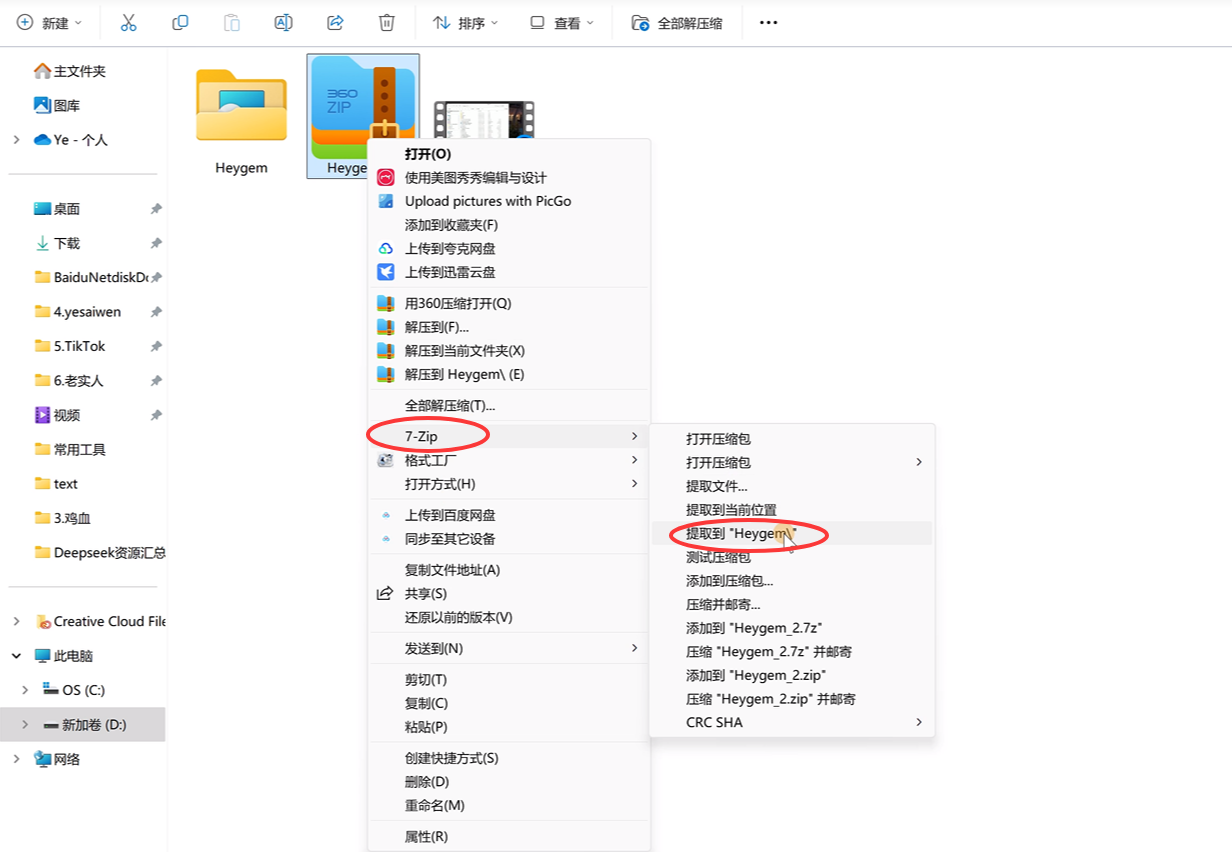
解压后的heygem是这样的:
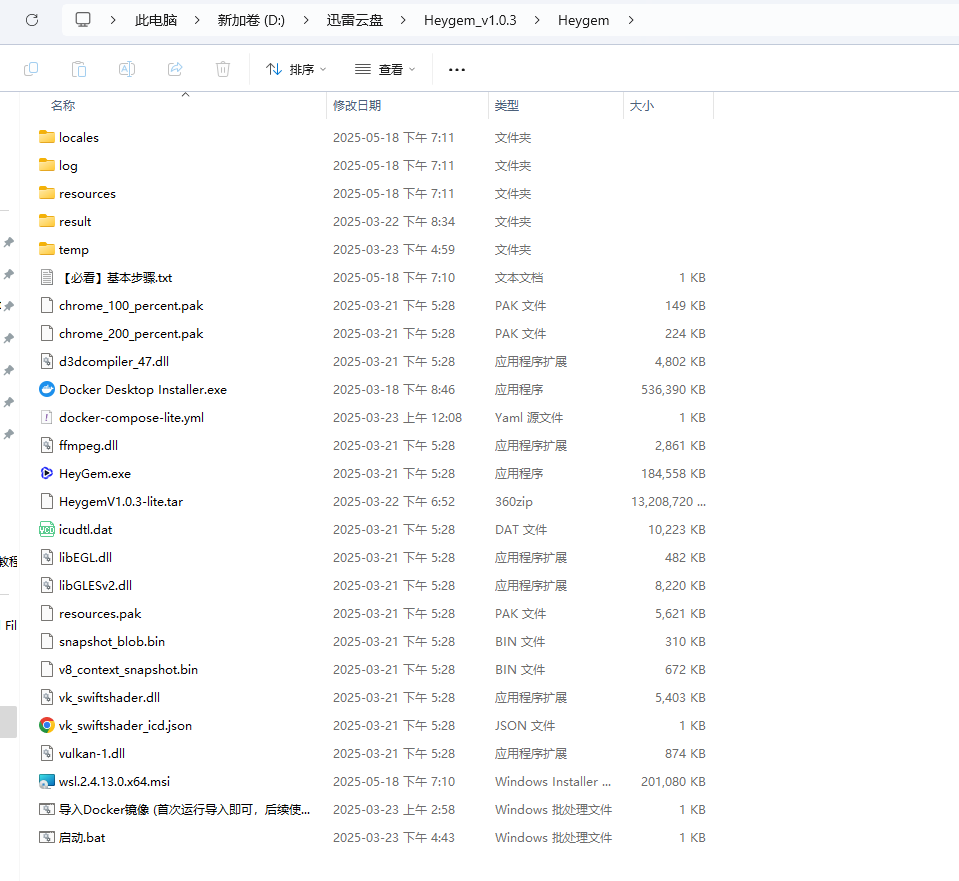
1.2 安装稻壳(docker)
稻壳(docker) 就像一个装好软件和环境的“便携工具箱”。
安装好稻壳(docker)后,可以方便地在它上面安装heygem。
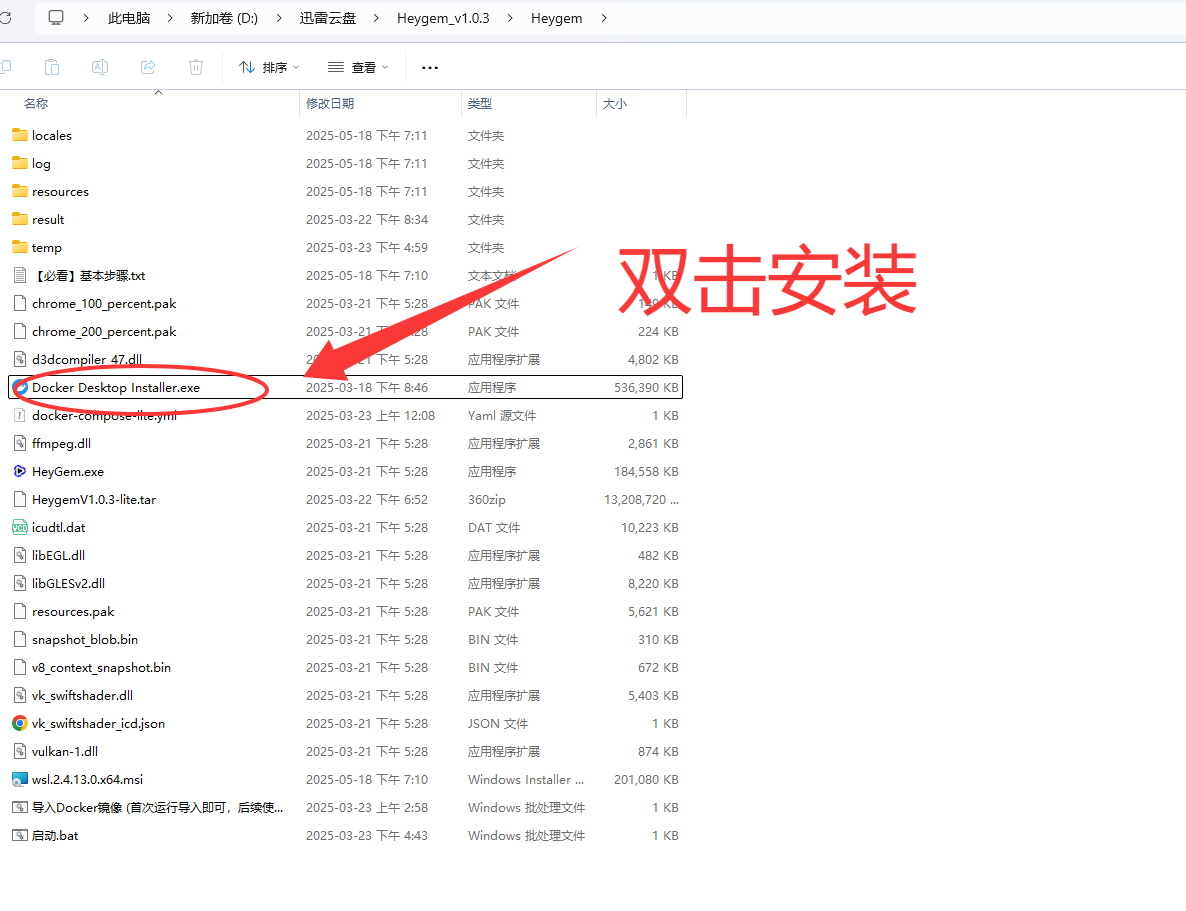 开始安装,点击“ok”
开始安装,点击“ok”
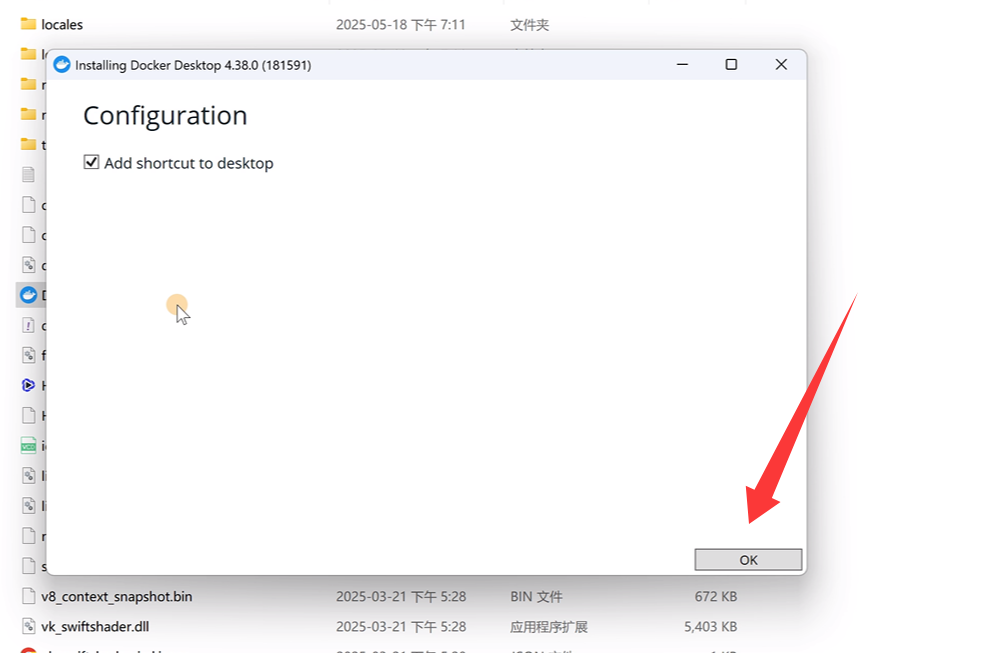
这一步要重启电脑:把没保存的文件,先保存,防止丢失。
这一步要重启电脑:把没保存的文件,先保存,防止丢失。
这一步要重启电脑:把没保存的文件,先保存,防止丢失。
单击“close and restart”, 关闭并重启电脑
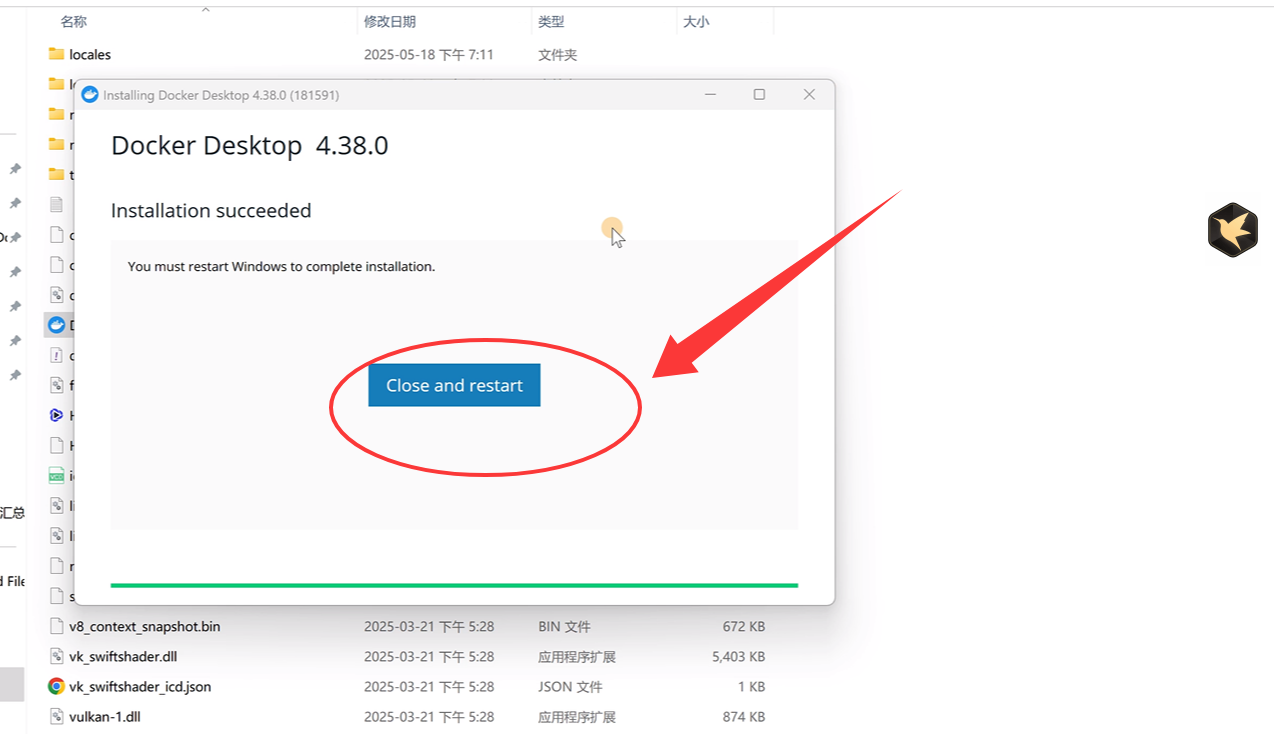
1.3 打开稻壳(docker)
电脑重启后,是这个界面。
点击“接受(accept)”
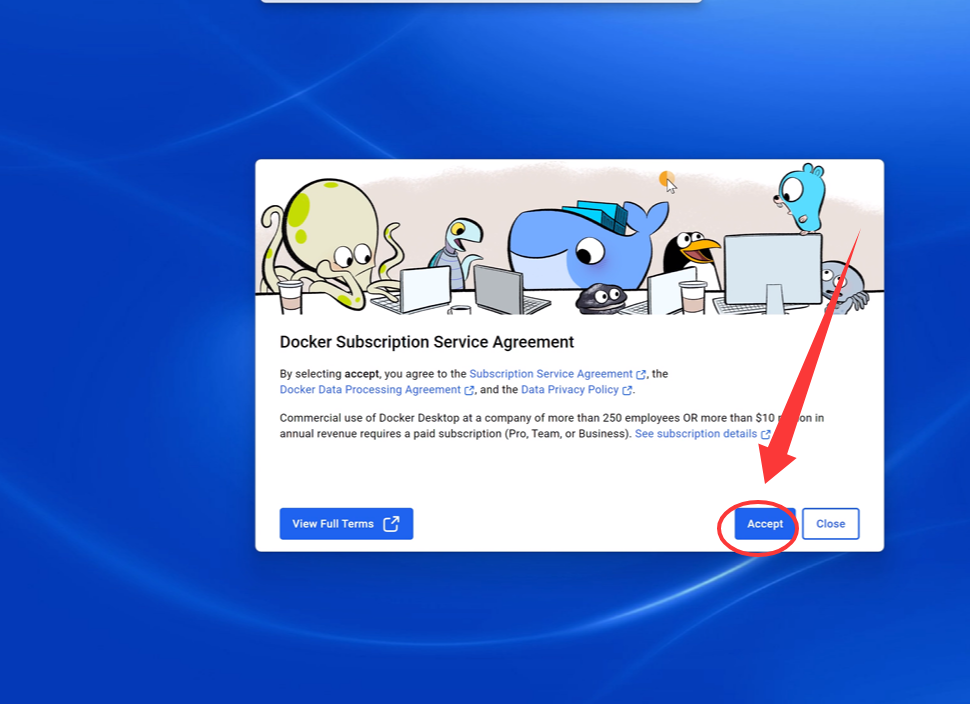
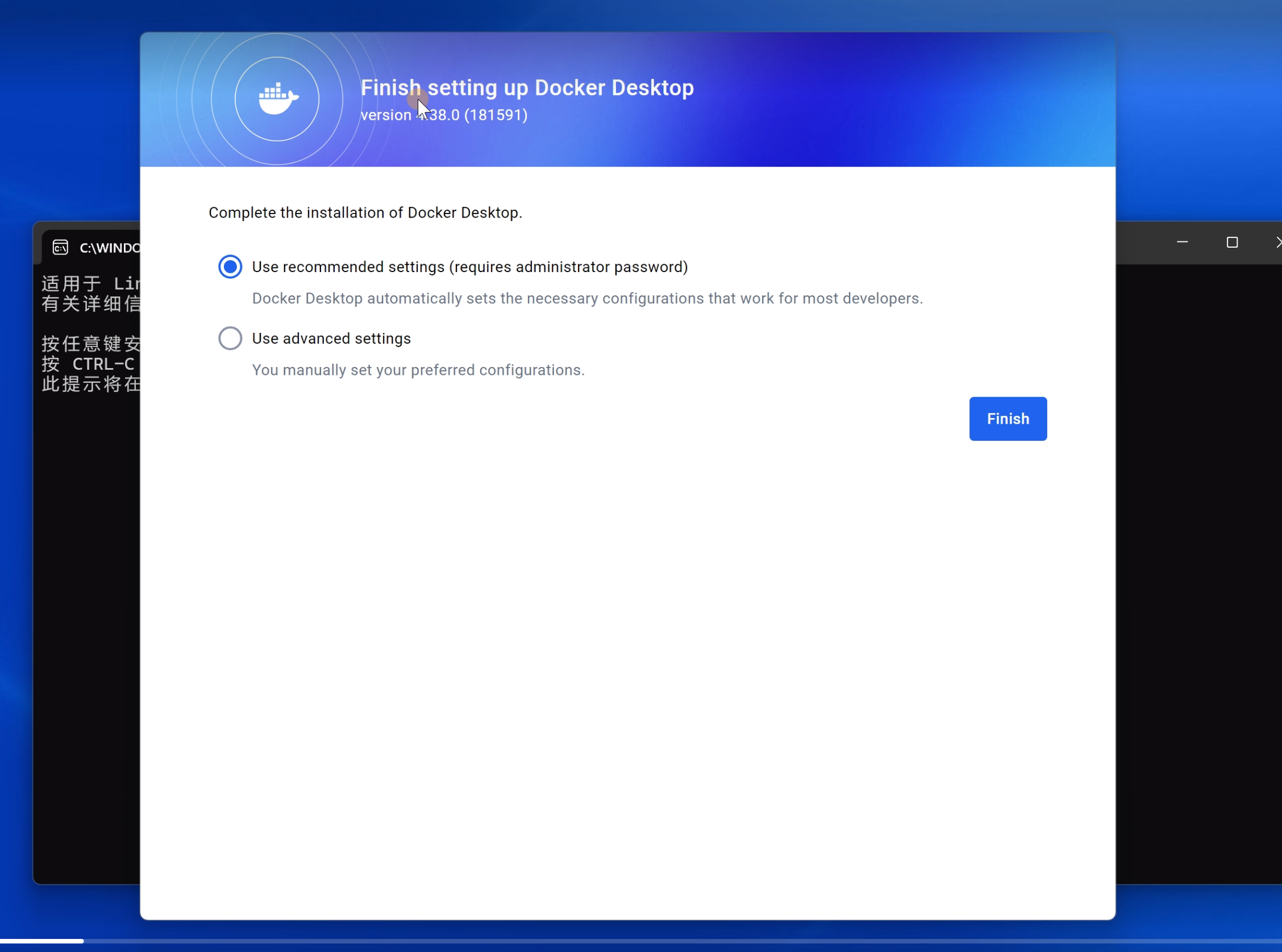
随便按一个键
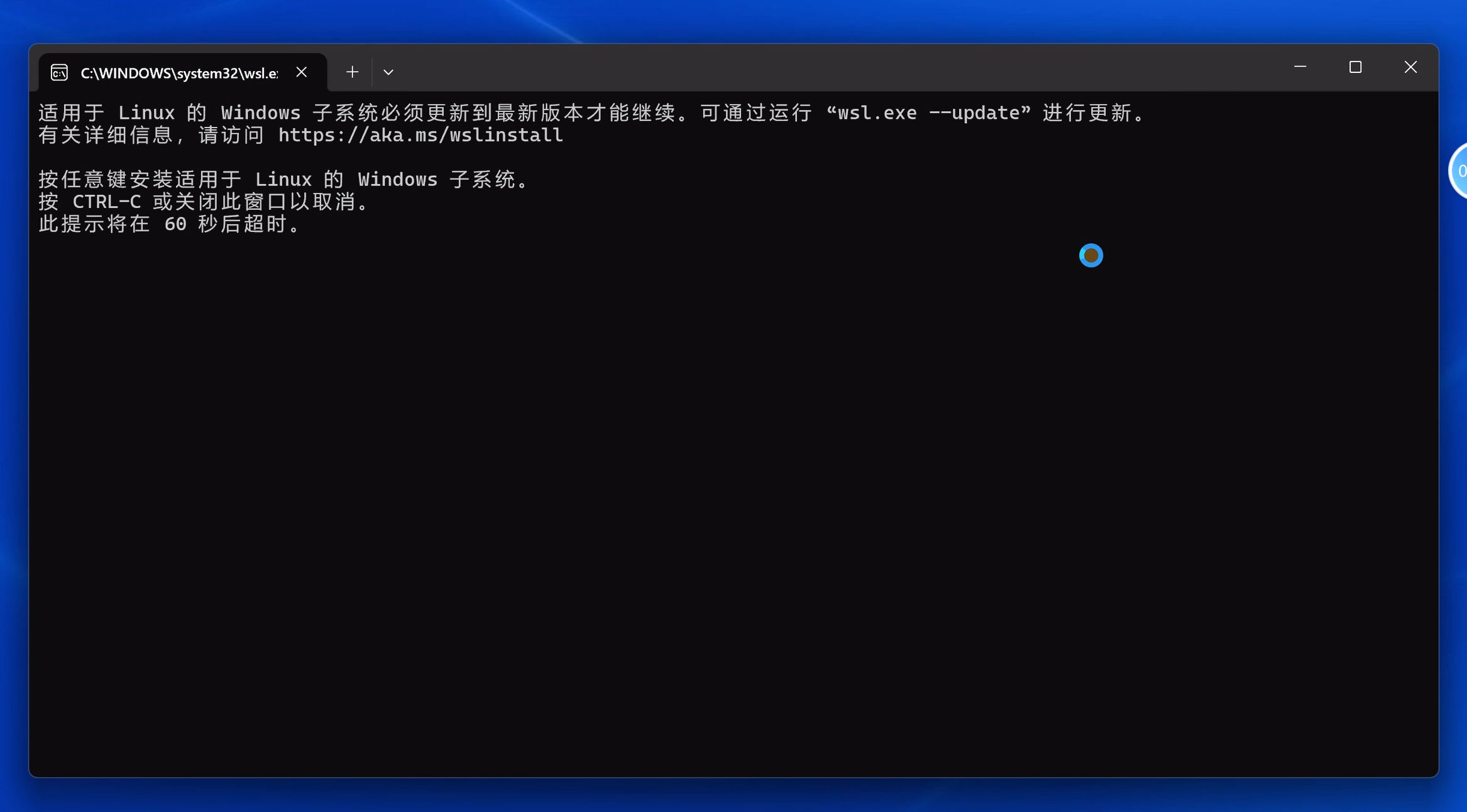
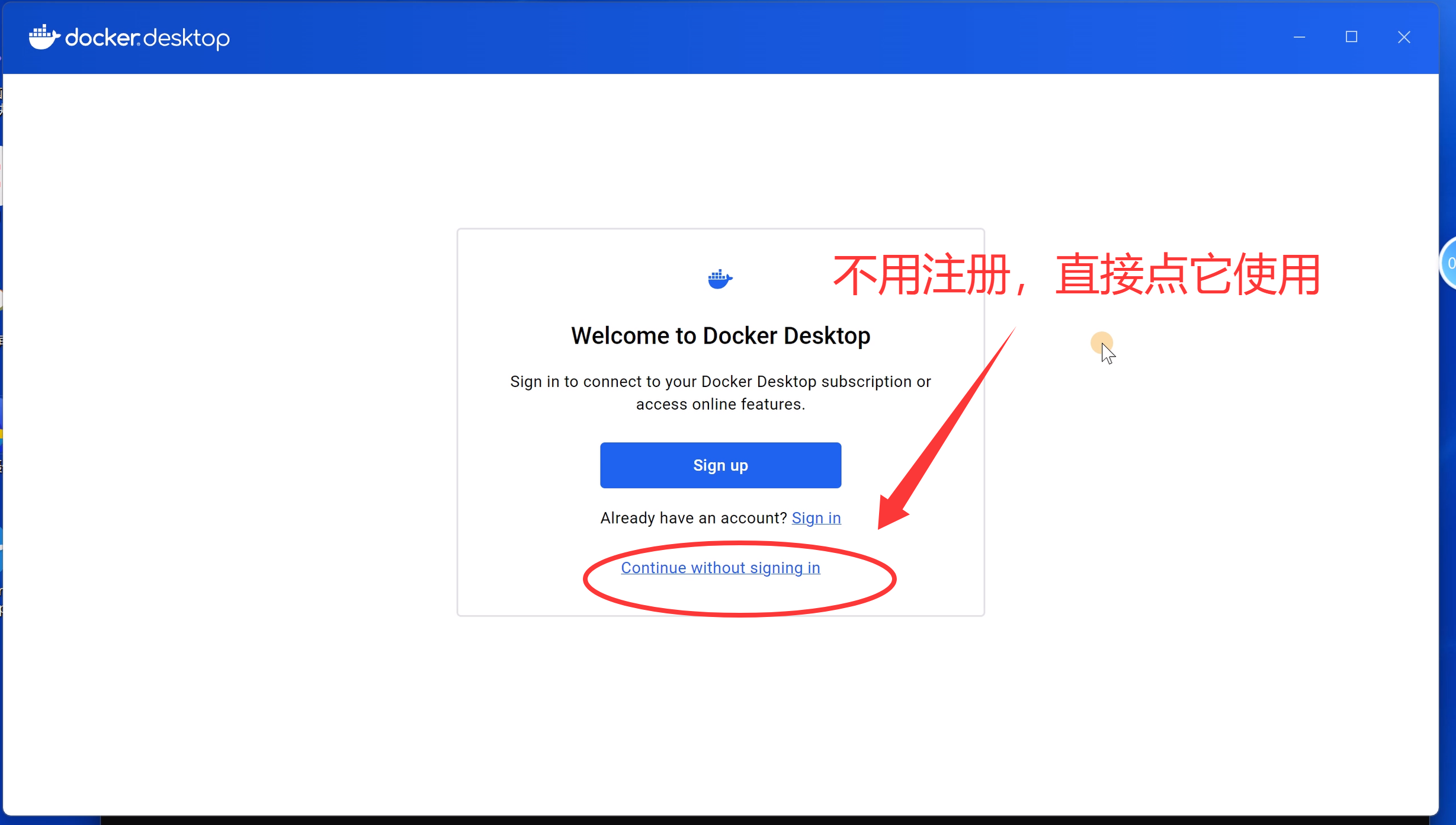
会出现这个界面:docker engine stopped。
先不用管它,跳过进行下一步。
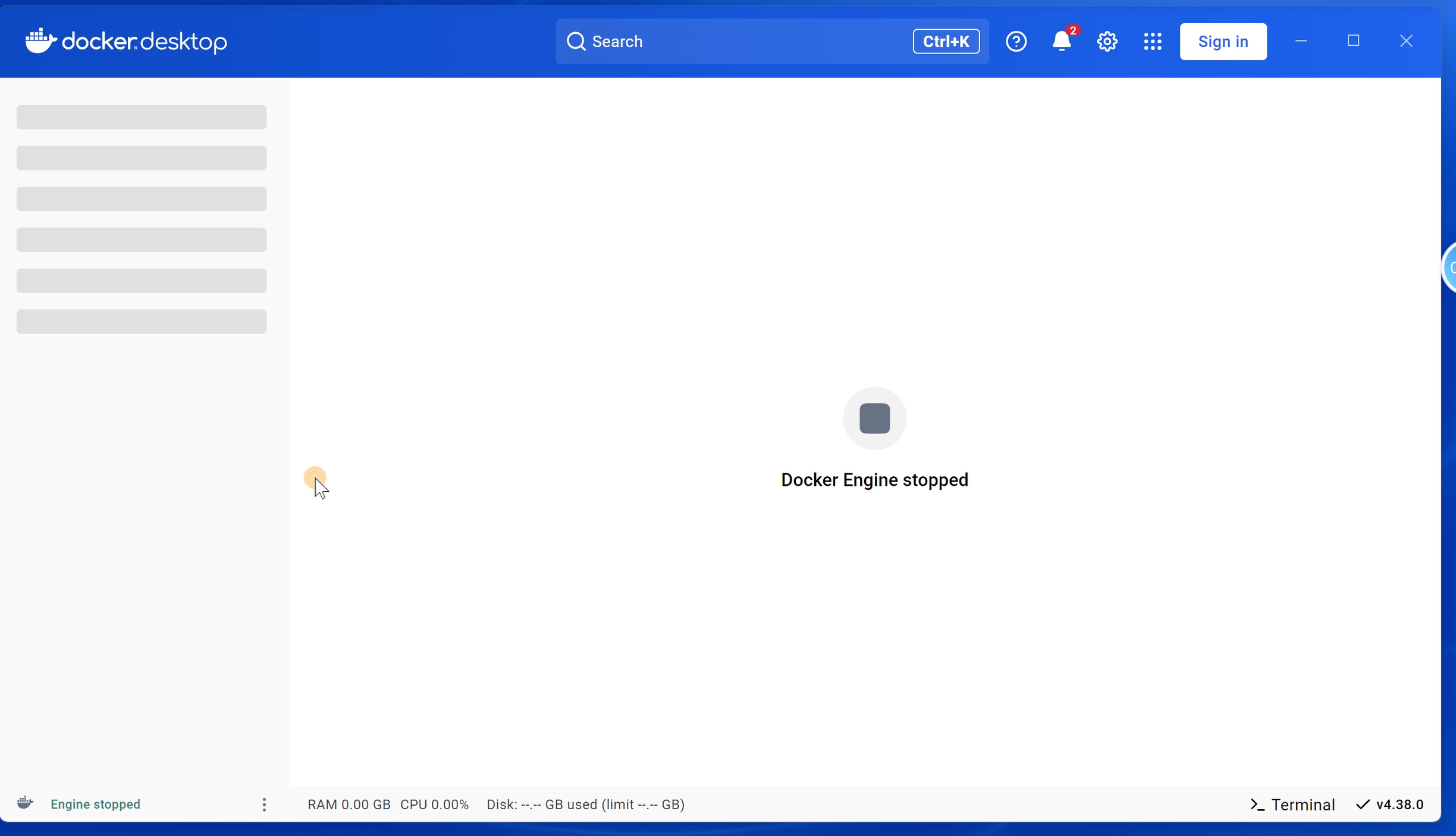
2.安装wsl
WSL(Windows Subsystem for Linux,Windows 的 Linux 子系统)的作用是:
让你在 Windows 上直接运行 Linux 程序。
点击wsl的安装程序:
(它的github链接,也可自行下载。 https://github.com/microsoft/WSL/releases/tag/2.5.9 )
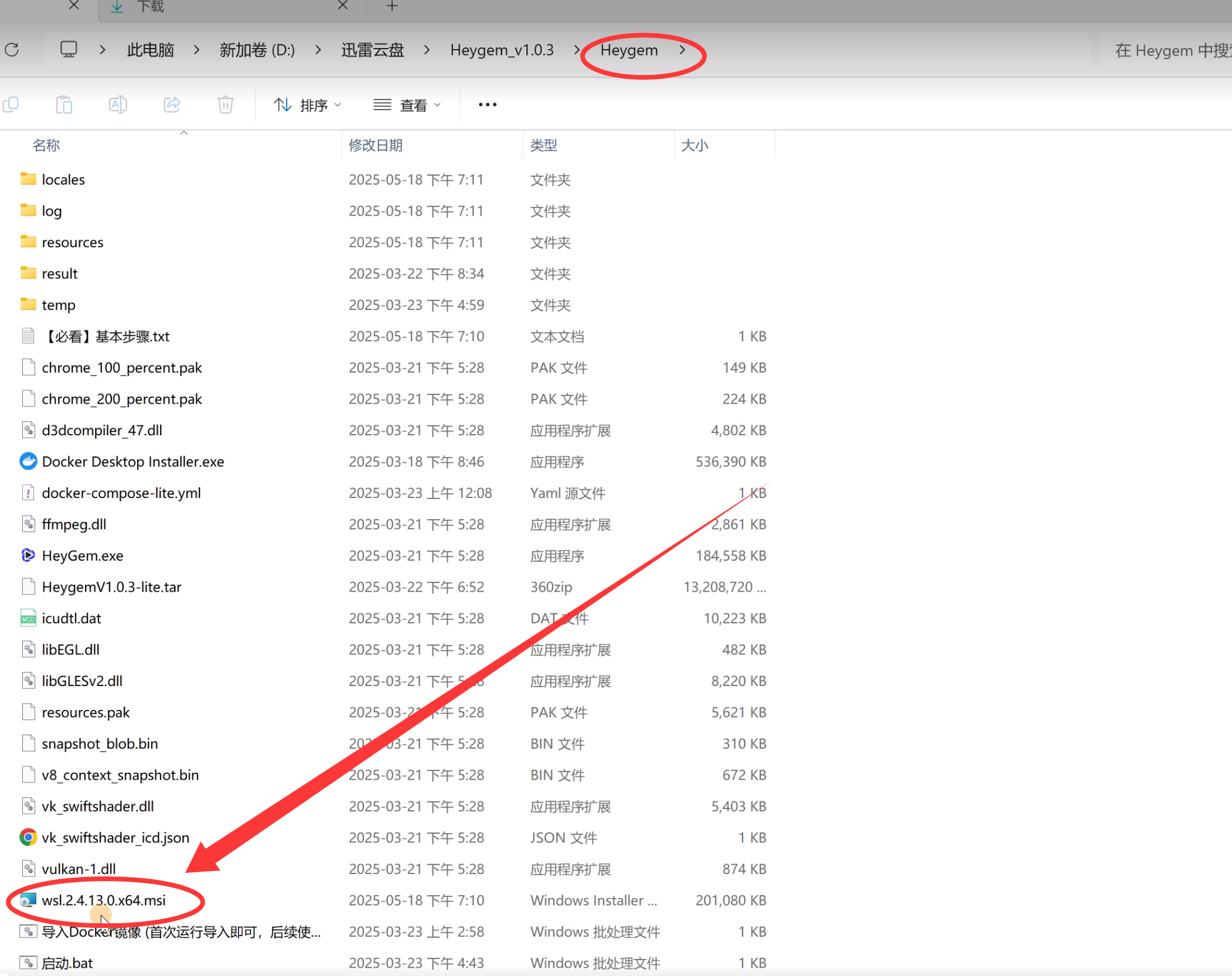
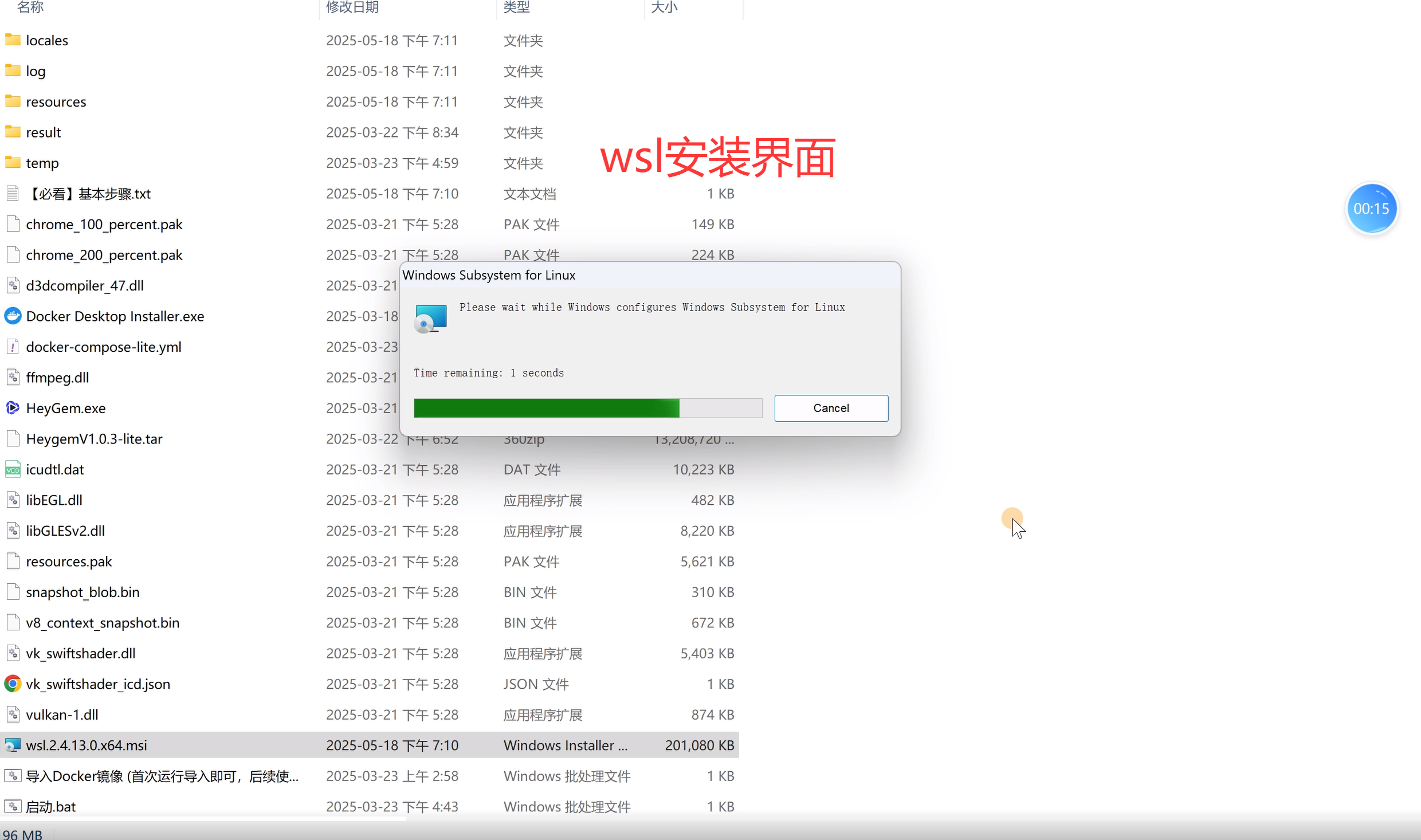
备注:
7:05,我安装了wsl;
10:45,才出现wsl欢迎页面。
如果没有出现wsl欢迎页面,就先放一放,干其它的事情。
我用ChatGPT搜索了一下原因:
- 如果你的Windows版本是Windows 11 家庭中文版(Home),会出现wsl欢迎页面,很久才出现;
- 如果你的Windows版本是 Pro,就不会出现这个问题。
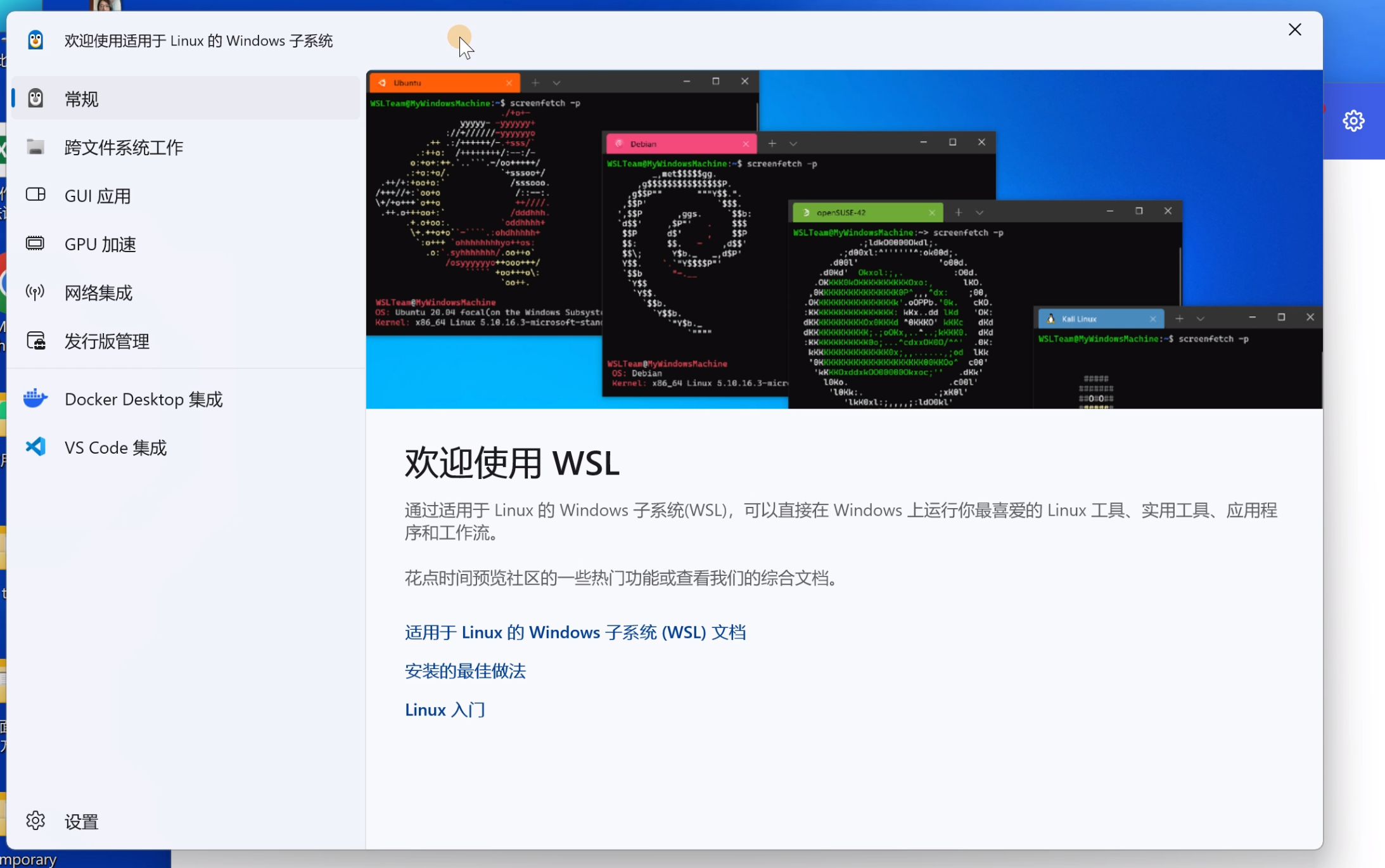
wsl安装成功后,再点击稻壳(docker),就会出现这个界面:
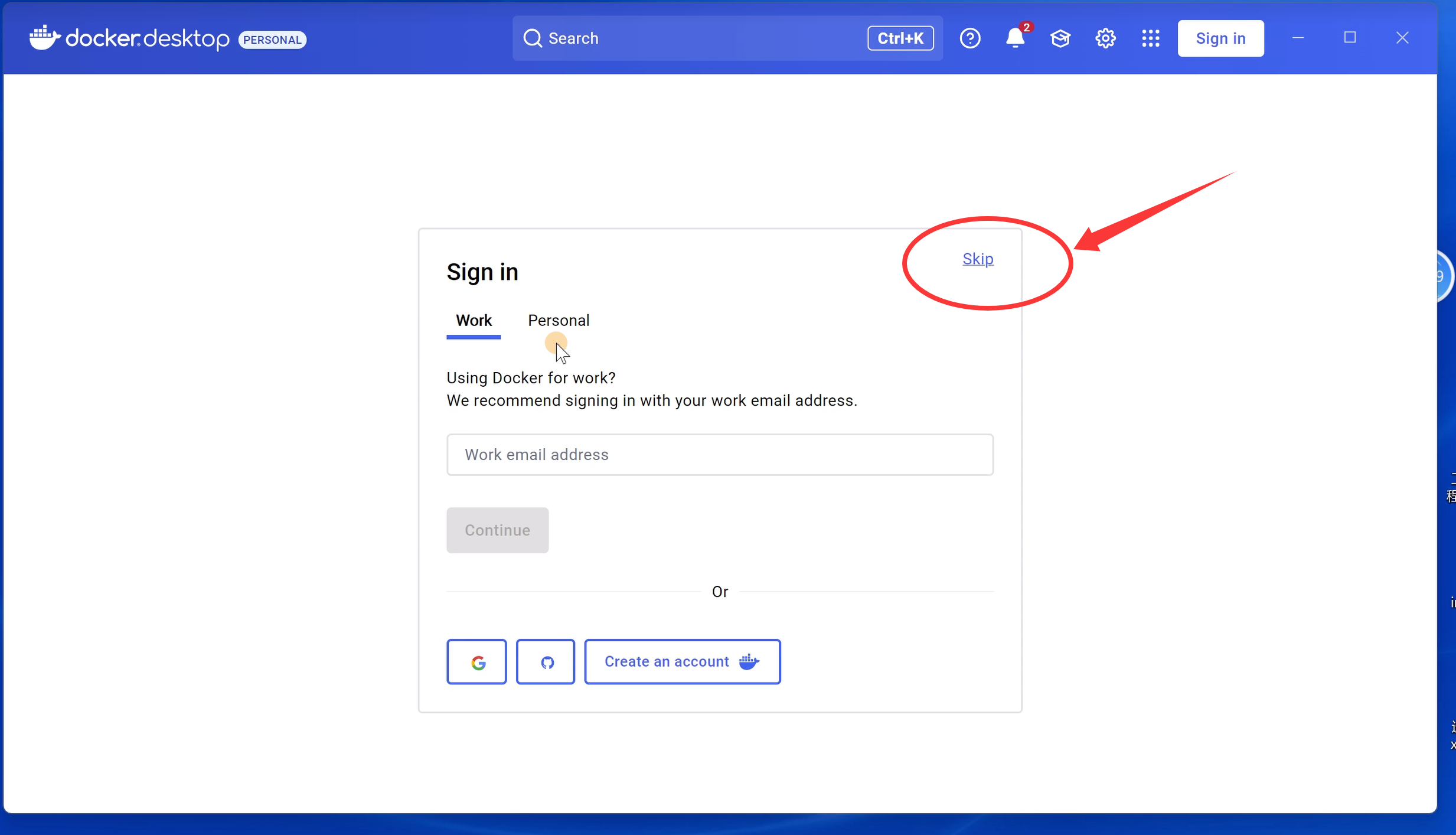
出现这个界面后,稻壳(docker)才算安装成功。
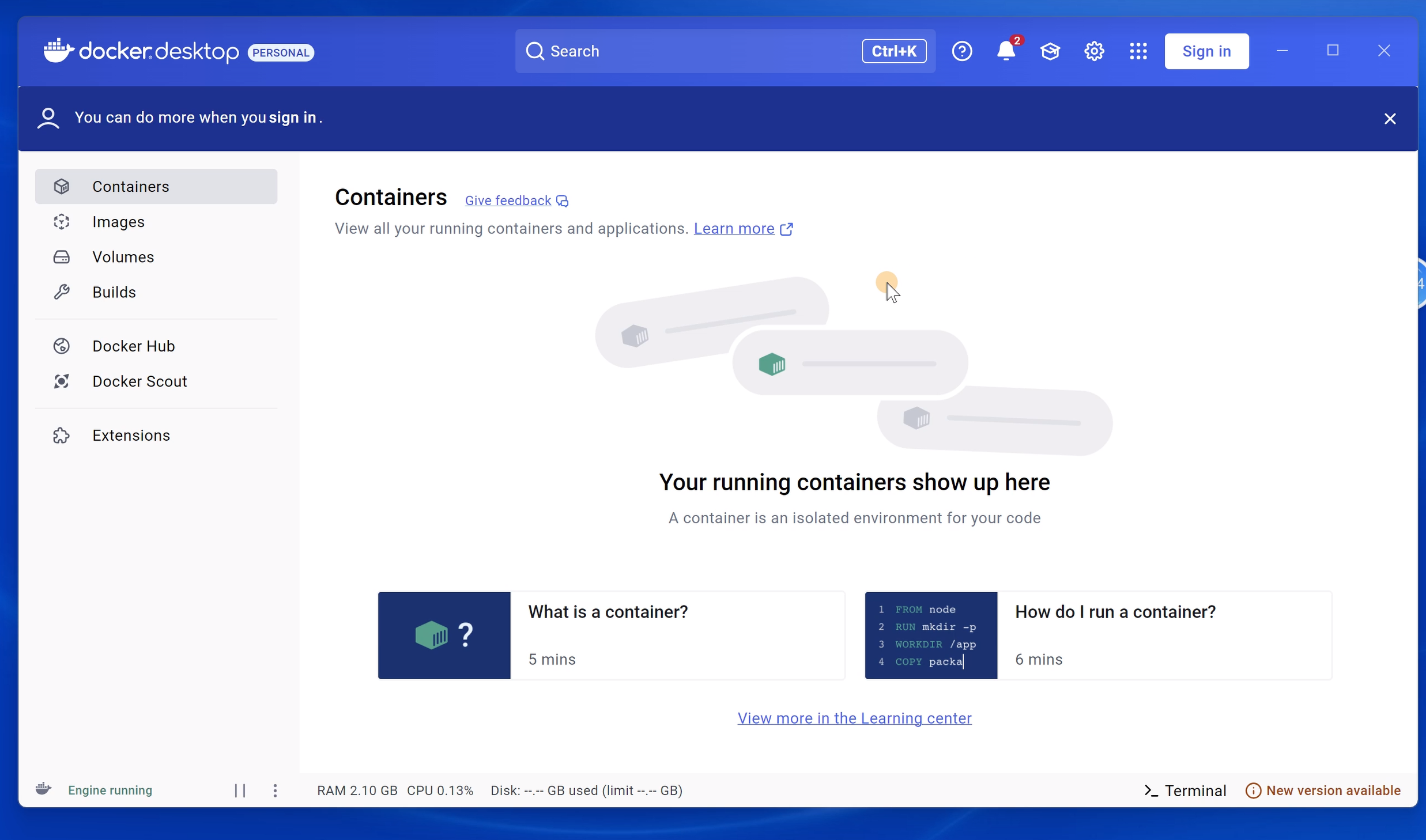
3.配置稻壳(docker)
3.1 修改保存位置
因为软件安装后比较大,可能有20多个G。
所以不能安装到C盘。
我们要把它安装到D盘。
一定要安装到D盘, 否则会报错。
一定要安装到D盘, 否则会报错。
一定要安装到D盘, 否则会报错。
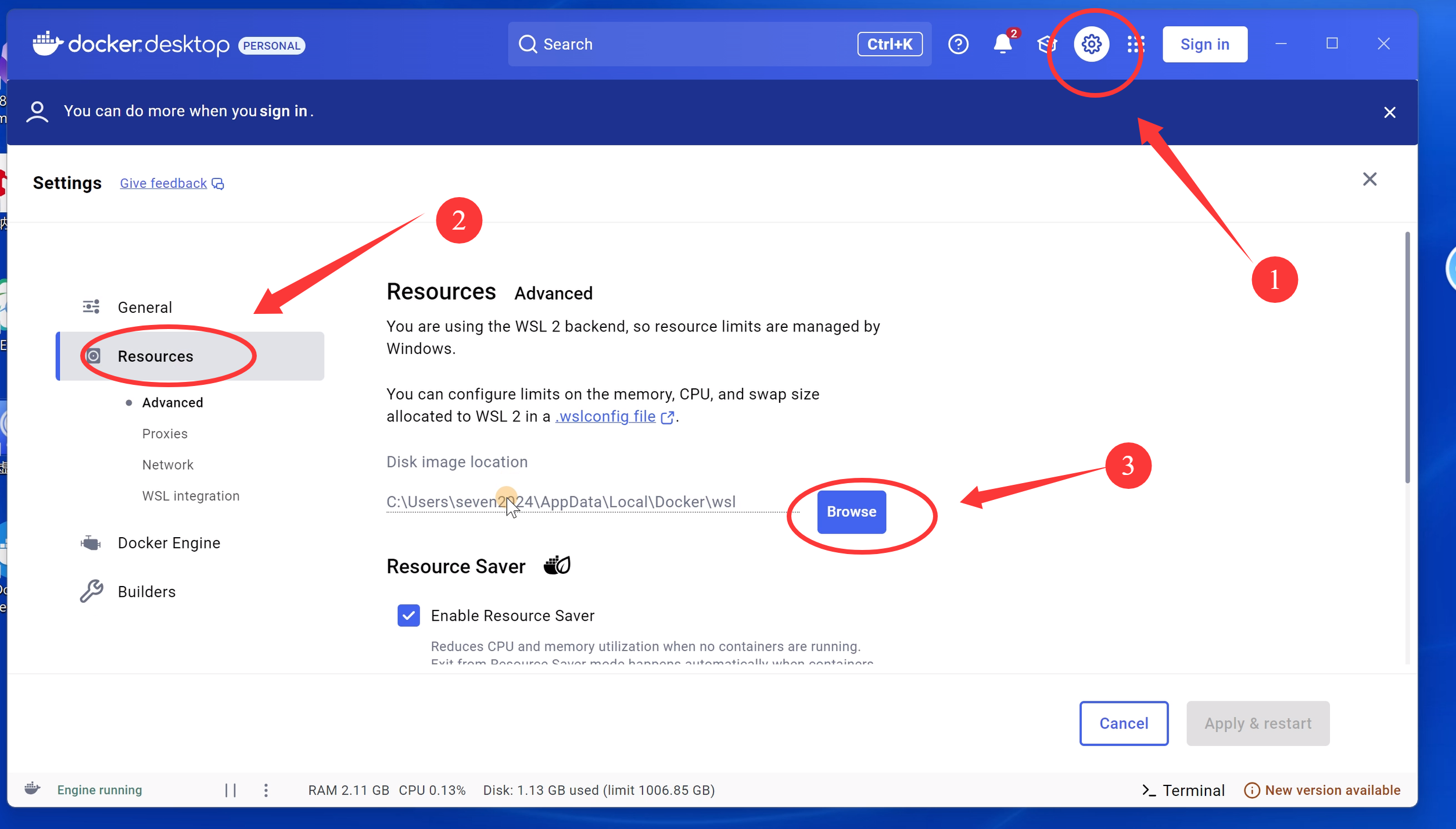
我是在D盘,新建了一个文件夹,文件夹随便起了一个名字,叫:“9.do”
注意:文件路径里,不要包含中文。 因为Linux不识别中文路径。
设置好路径后,点击“apply & restart(应用并重启)”
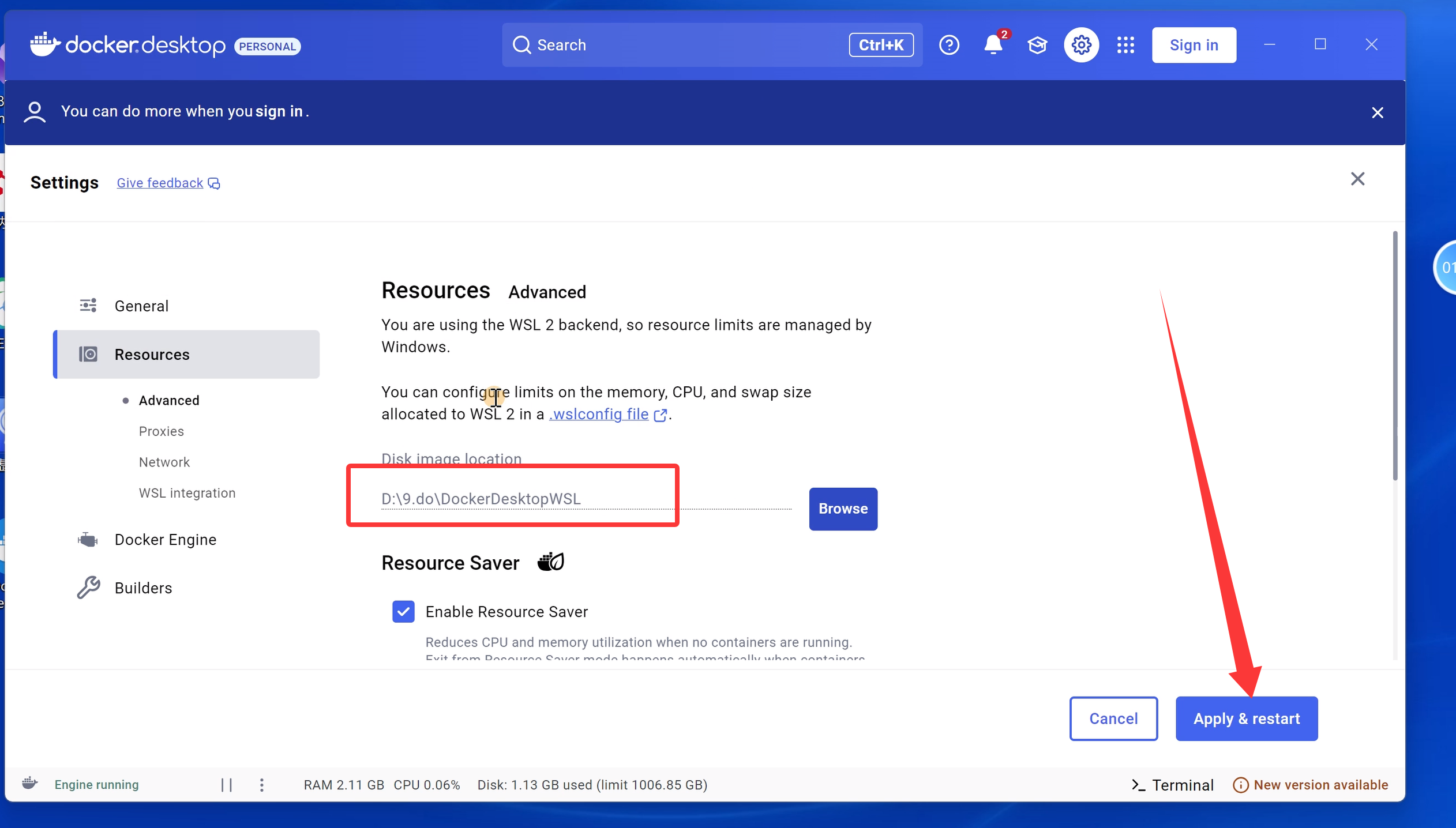
点击红色按钮,然后再次点击”apply(应用)“
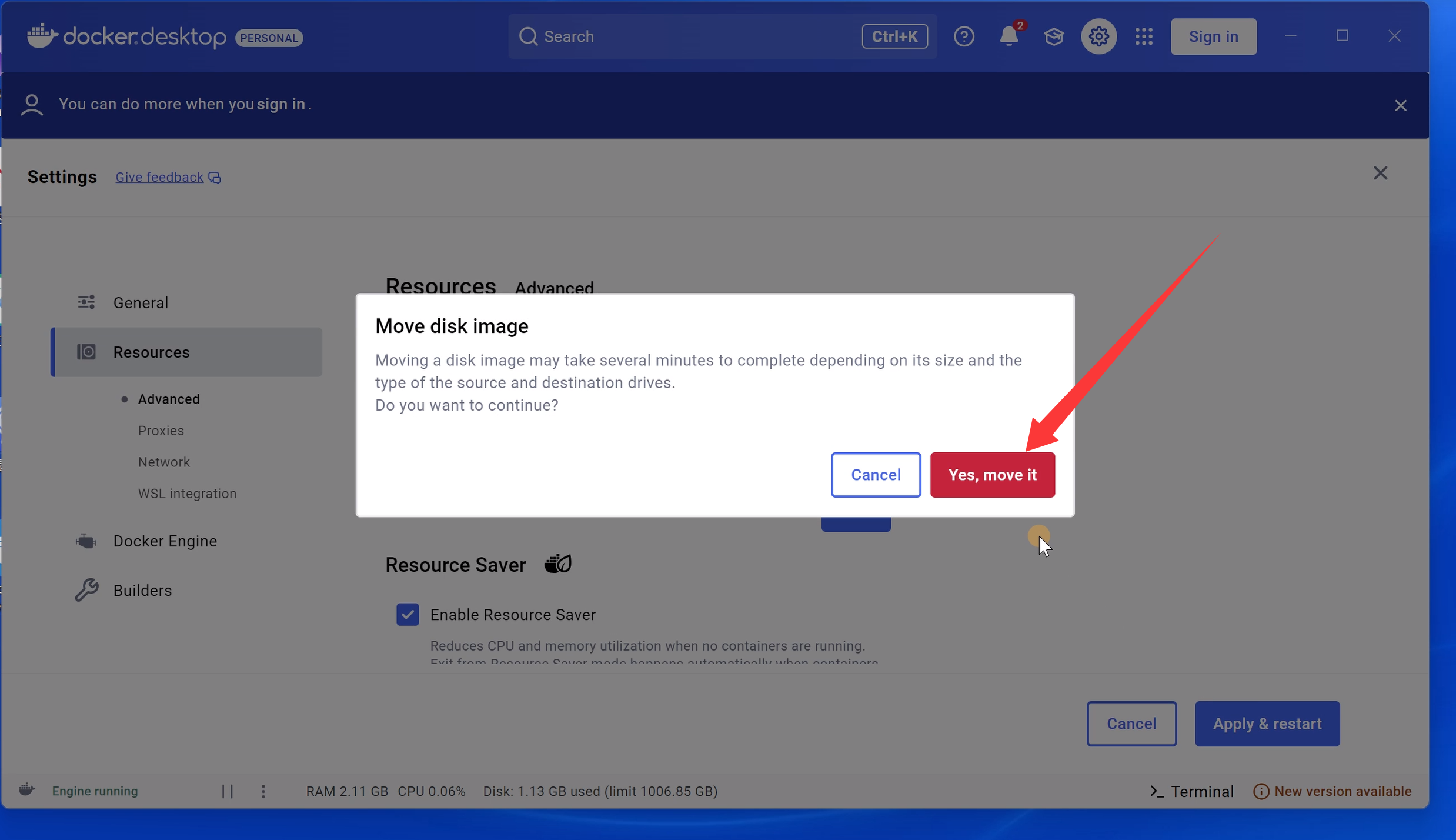
3.2 修改镜像位置
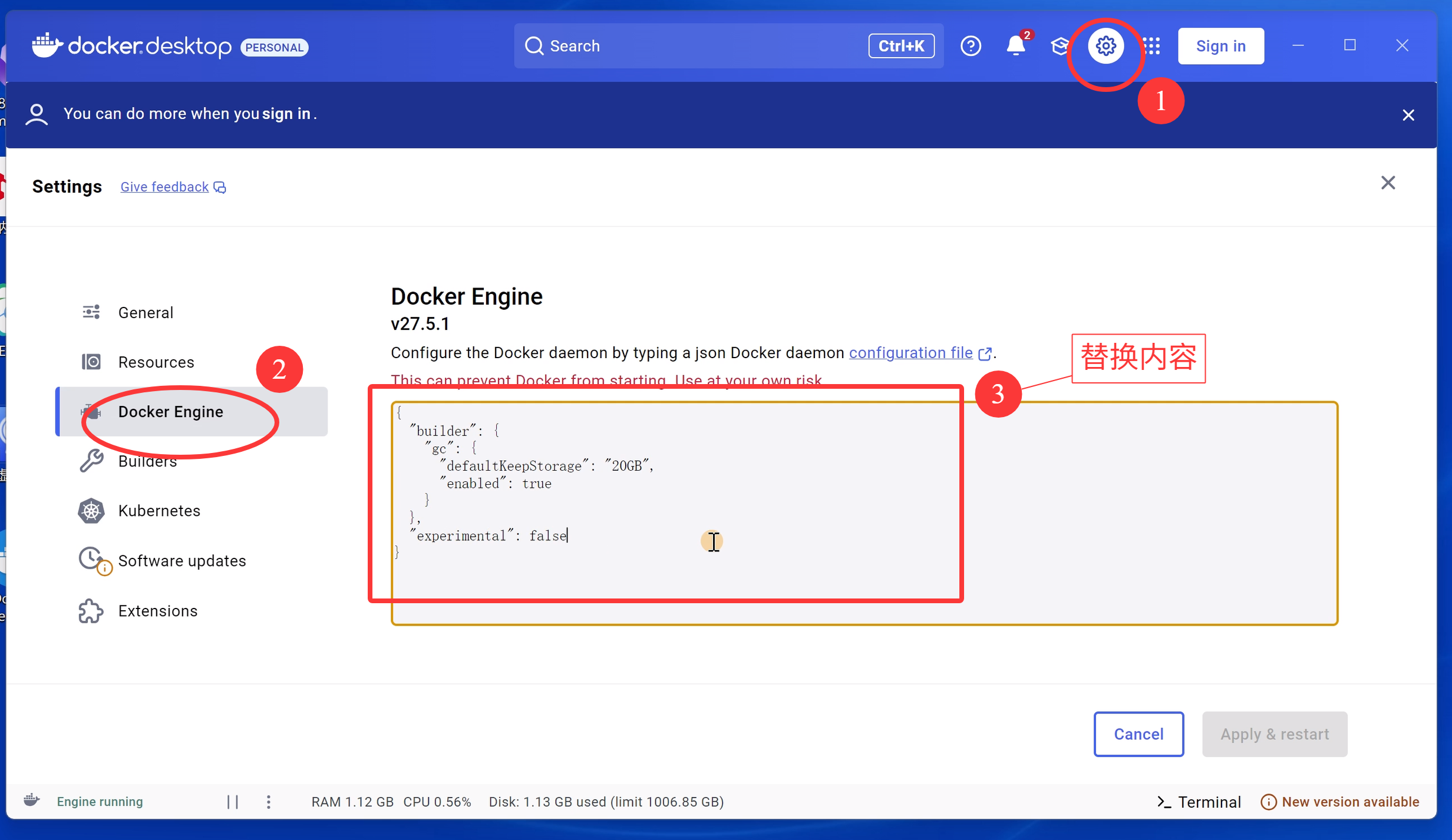
把③里面的内容,替换为:
{
"builder": {
"gc": {
"defaultKeepStorage": "20GB",
"enabled": true
}
},
"experimental": false,
"registry-mirrors": [
"https://docker.m.daocloud.io",
"https://docker.imgdb.de",
"https://docker-0.unsee.tech",
"https://docker.hlmirror.com",
"https://cjie.eu.org"
]
}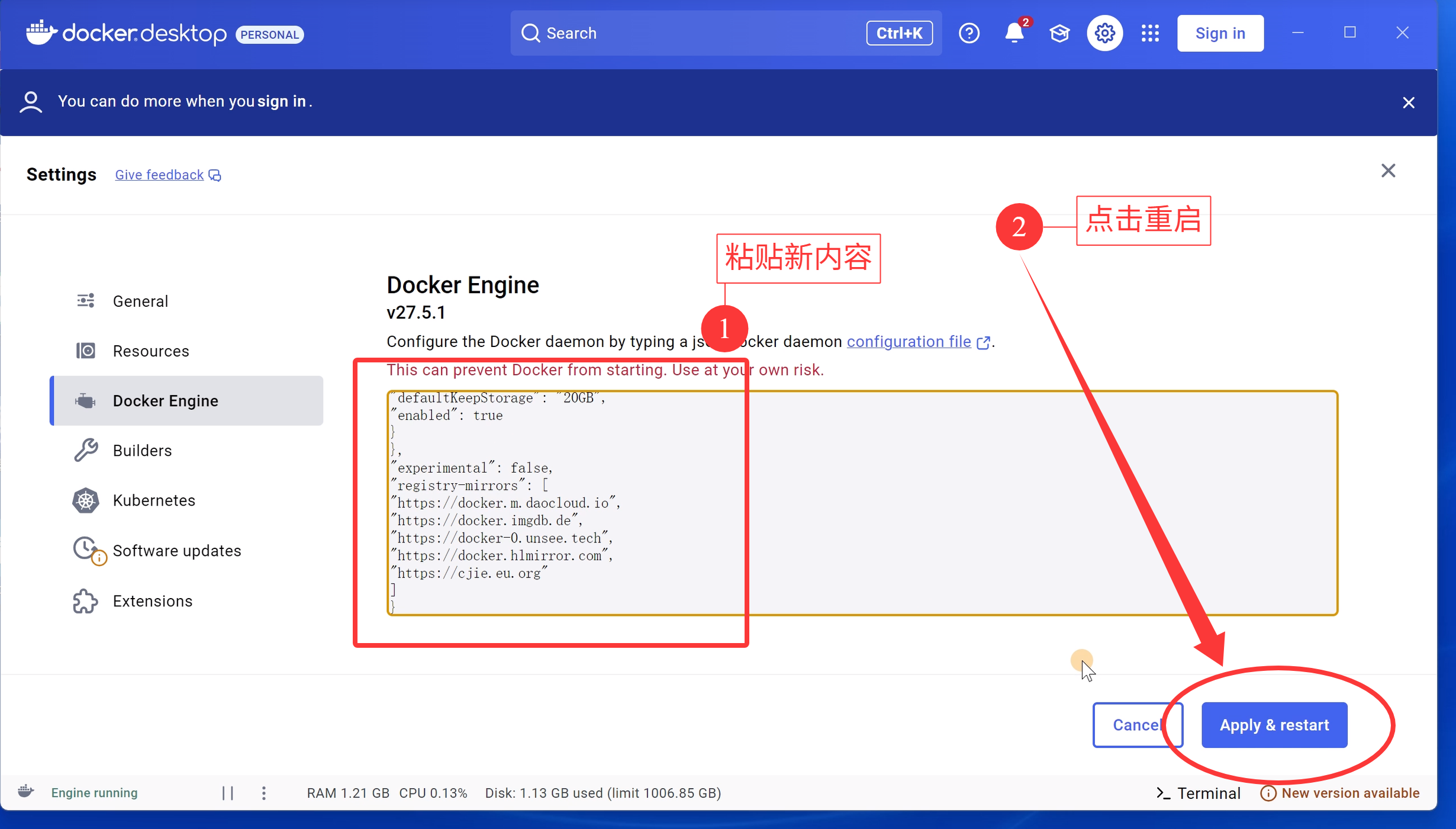
4.导入heygem
双击“导入docker镜像”
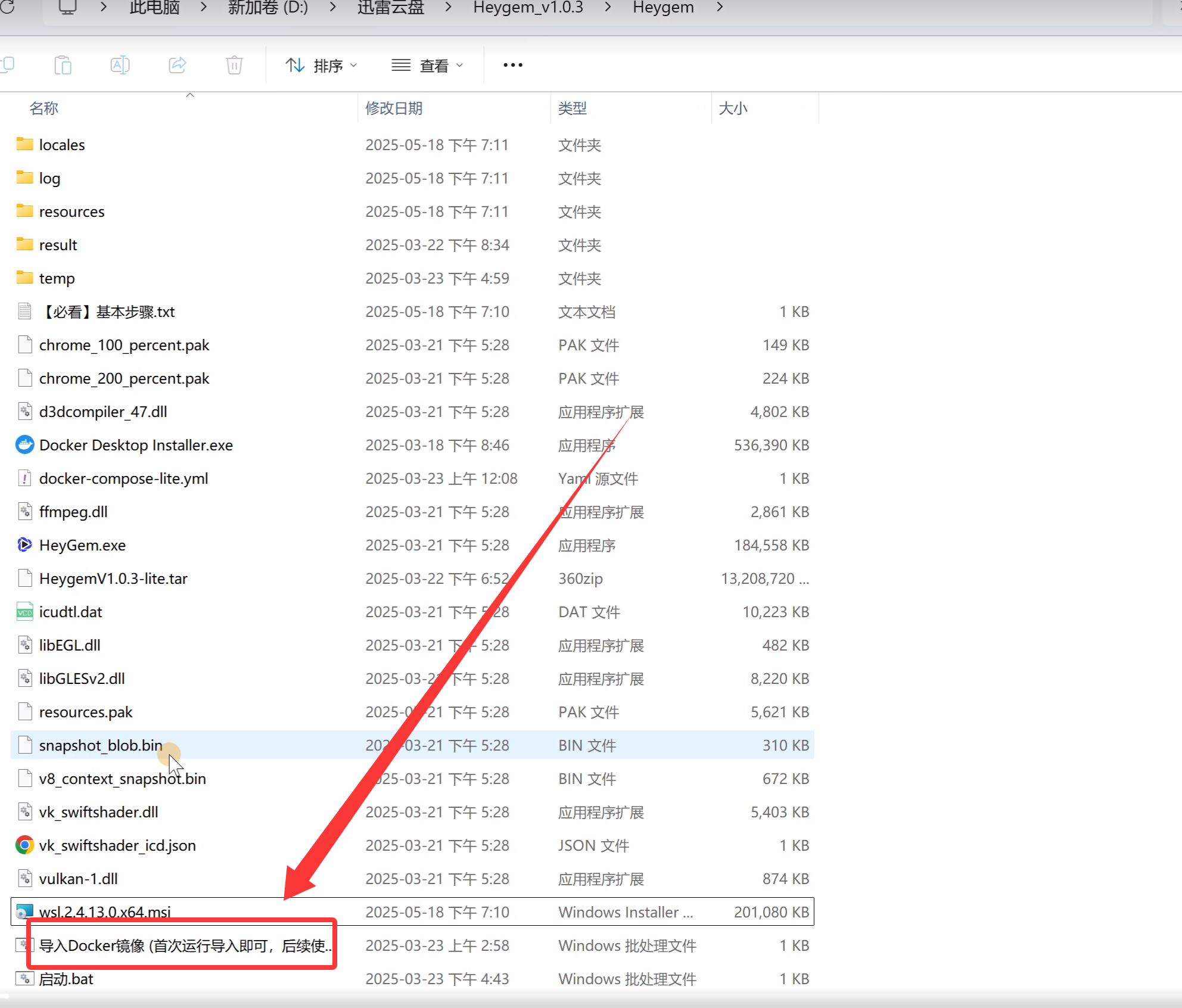
会出现这个界面:
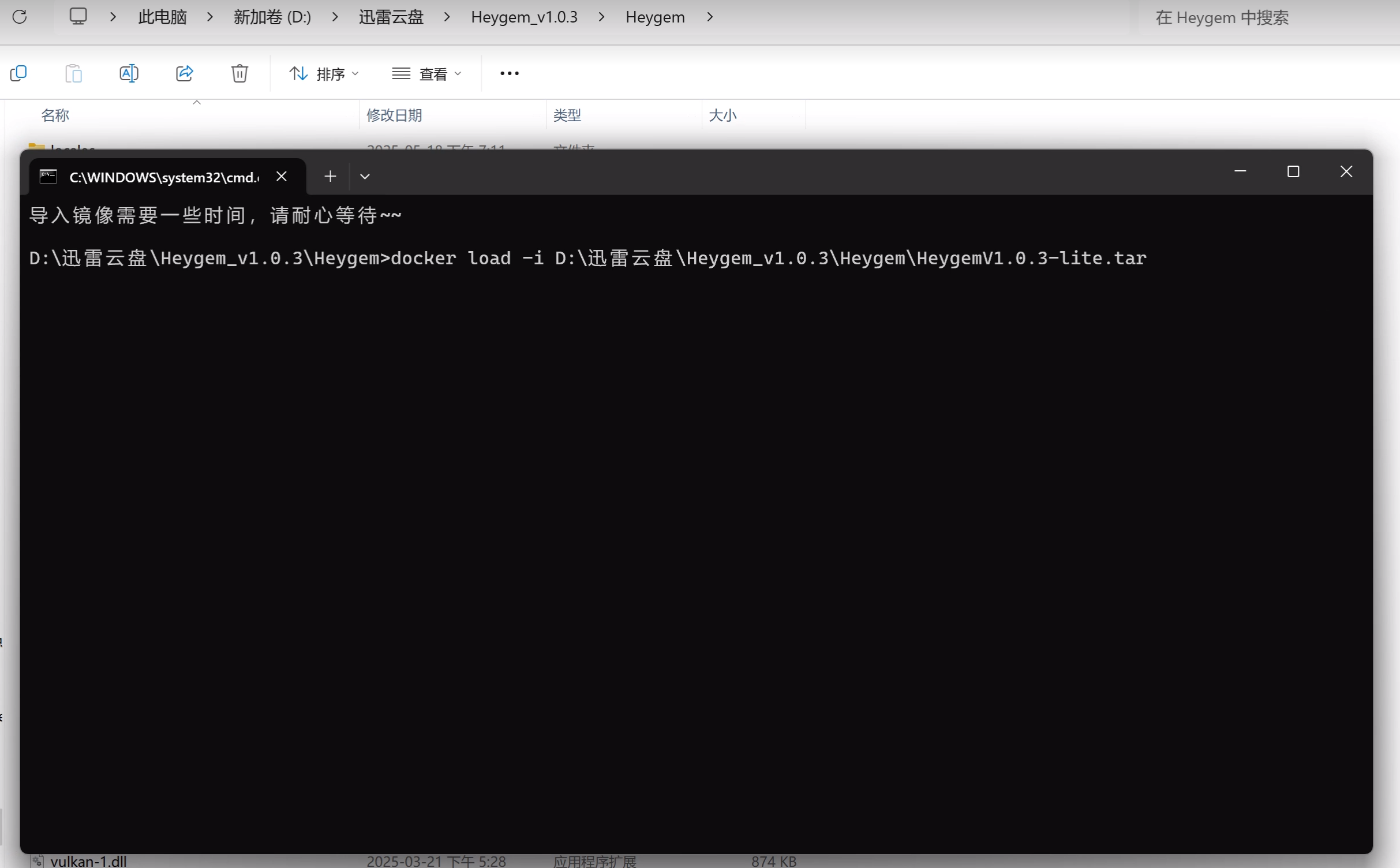
出现加载完毕(loaded image)后,说明heygem安装成功。
这个时间挺长,肯能需要4~10分钟。界面不出现任何更新。 会让人怀疑是不是哪里出现问题了。
我安装的时候,是用了6分钟,才安装成功的。
只是第一次安装,需要这么多时间。
安装成功后,直接可以运行。

5.启动heygem
点击“启动”按钮,
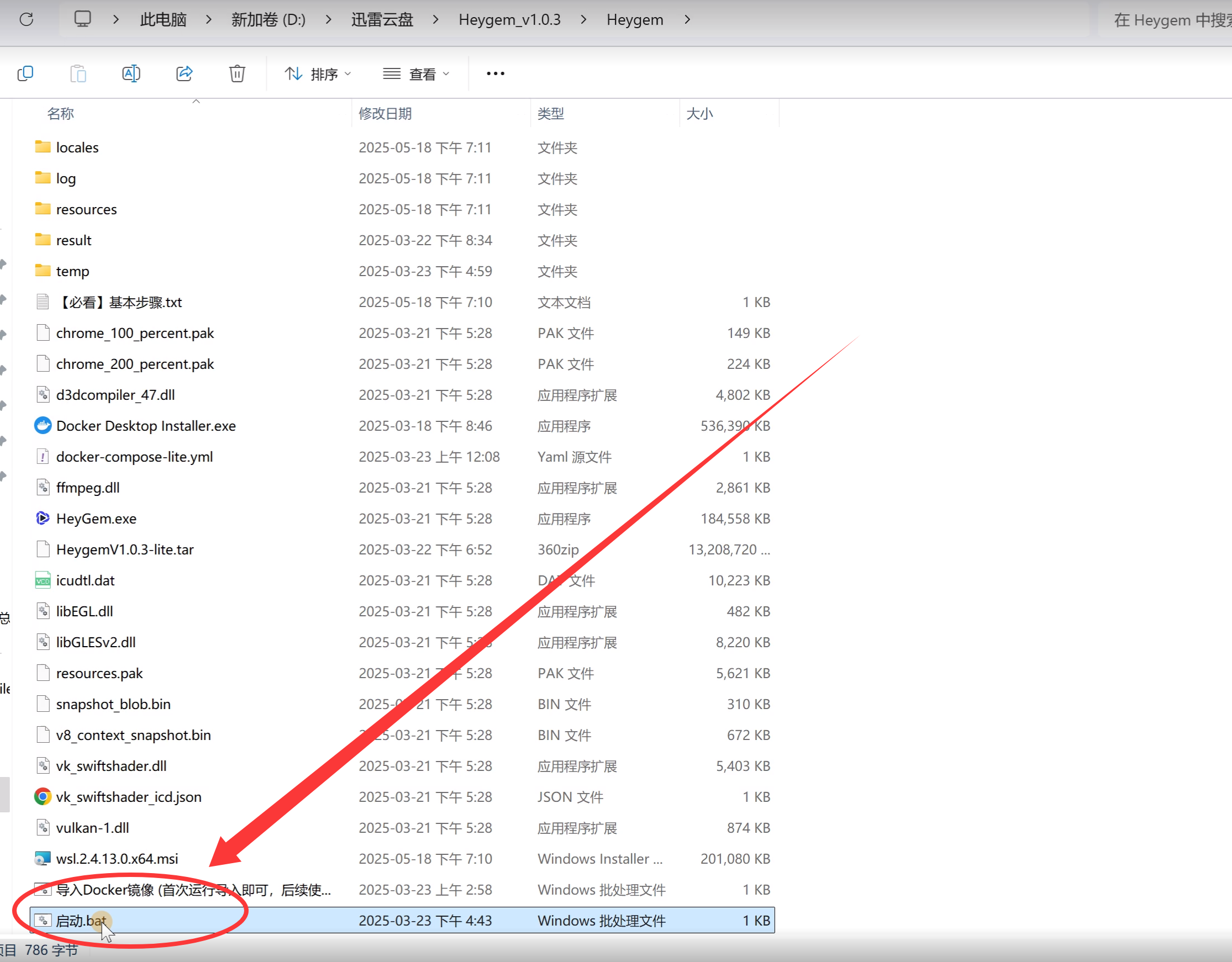
会跳出命令行界面
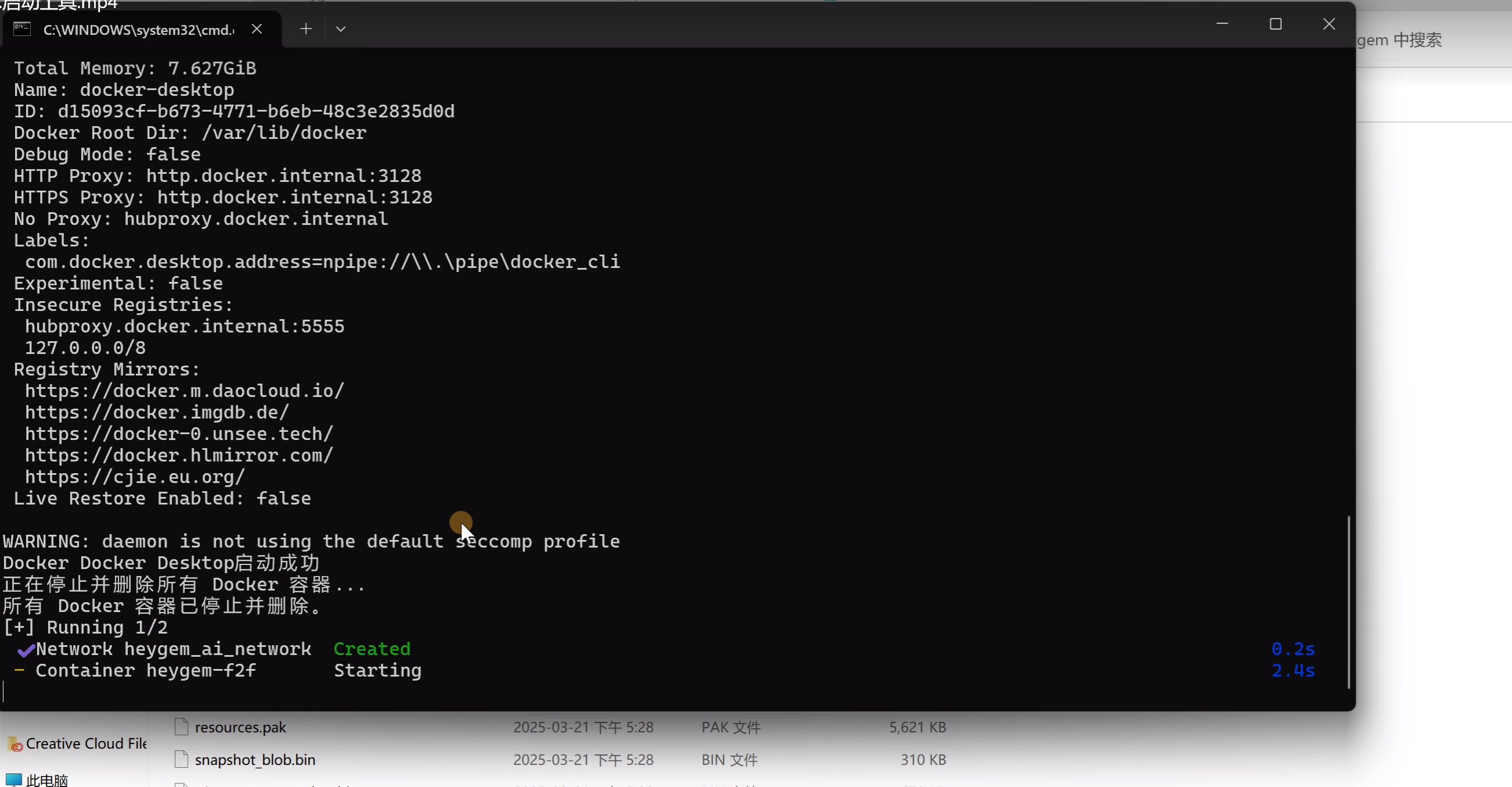
然后会跳出heygem的这个界面。 点击“同意”既可
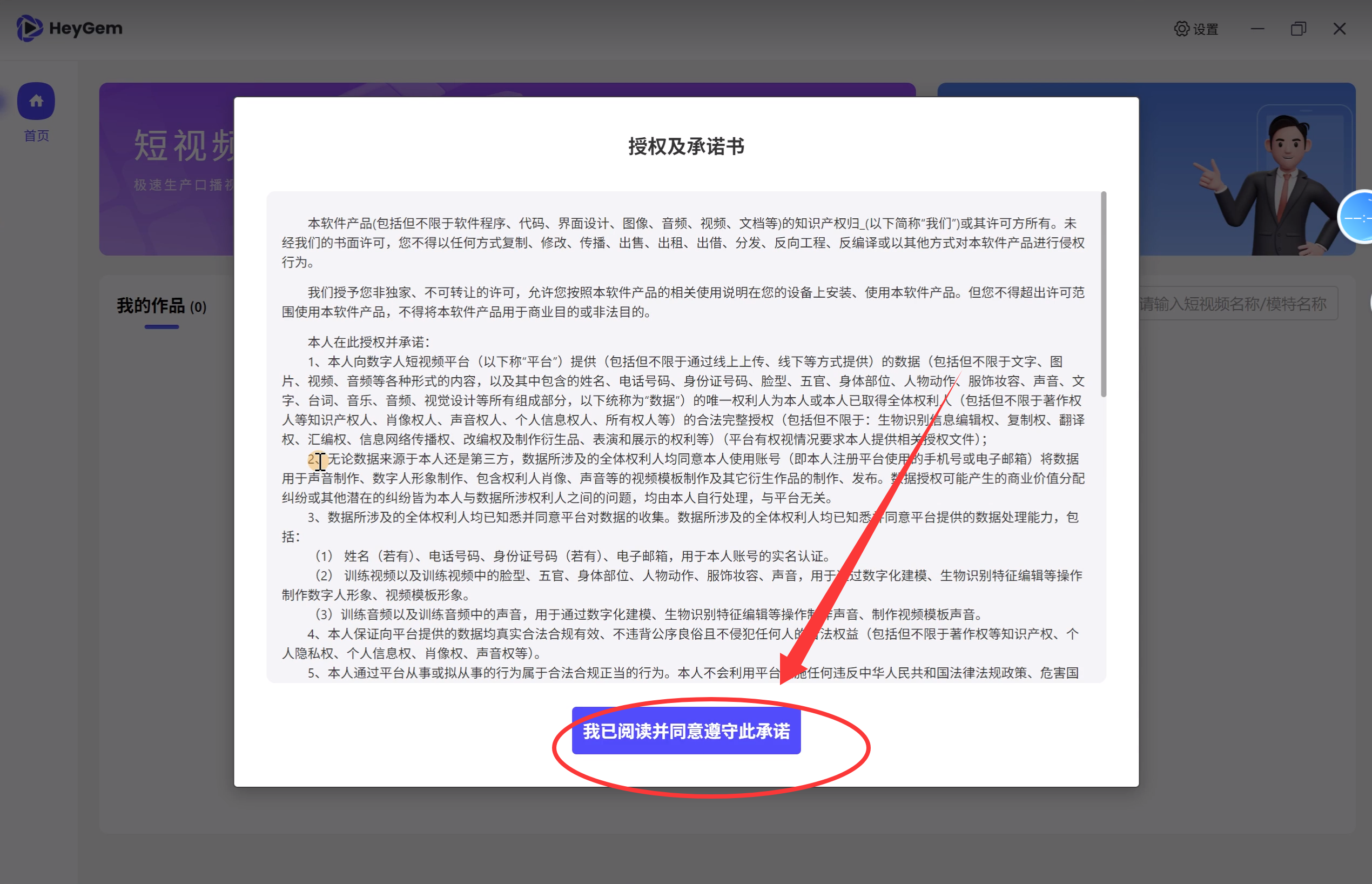
会看到heygem的使用界面。
看到这个界面,说明安装成功了。
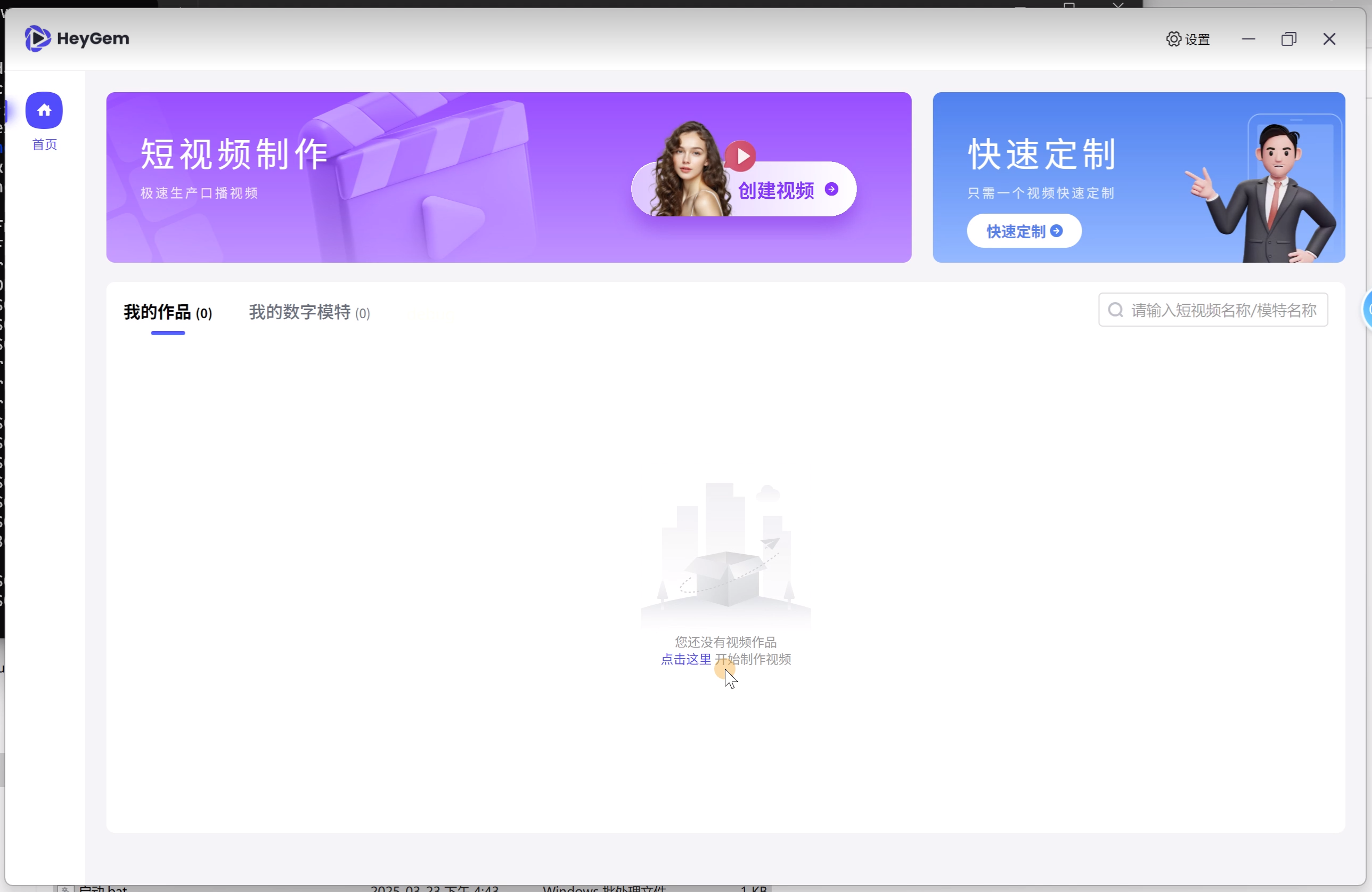
6.使用heygem做第一个视频
只需提供一段8秒的人物视频,heygem就能让人物说出任何你想要他说的话。
下载素材: 素材里,有一段视频和语音。
练习素材下载链接:
【迅雷网盘:】 https://pan.xunlei.com/s/VOUImSS1pH6GzAHeFAG2FqmuA1?pwd=wzby#
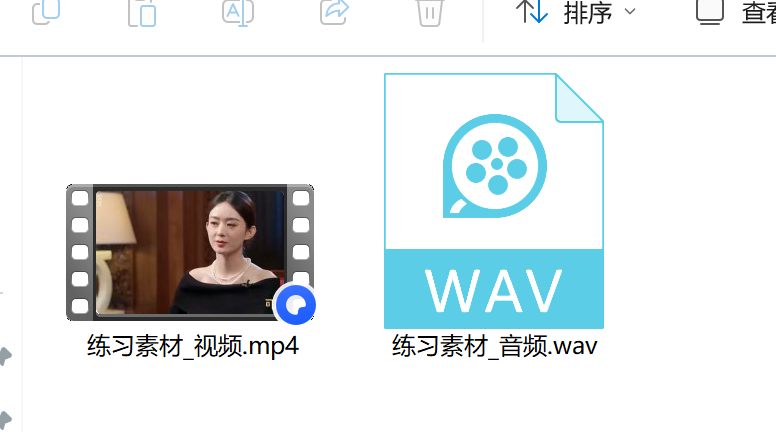
6.1 双击启动heygem
双击文件“启动.bat”, 启动heygem
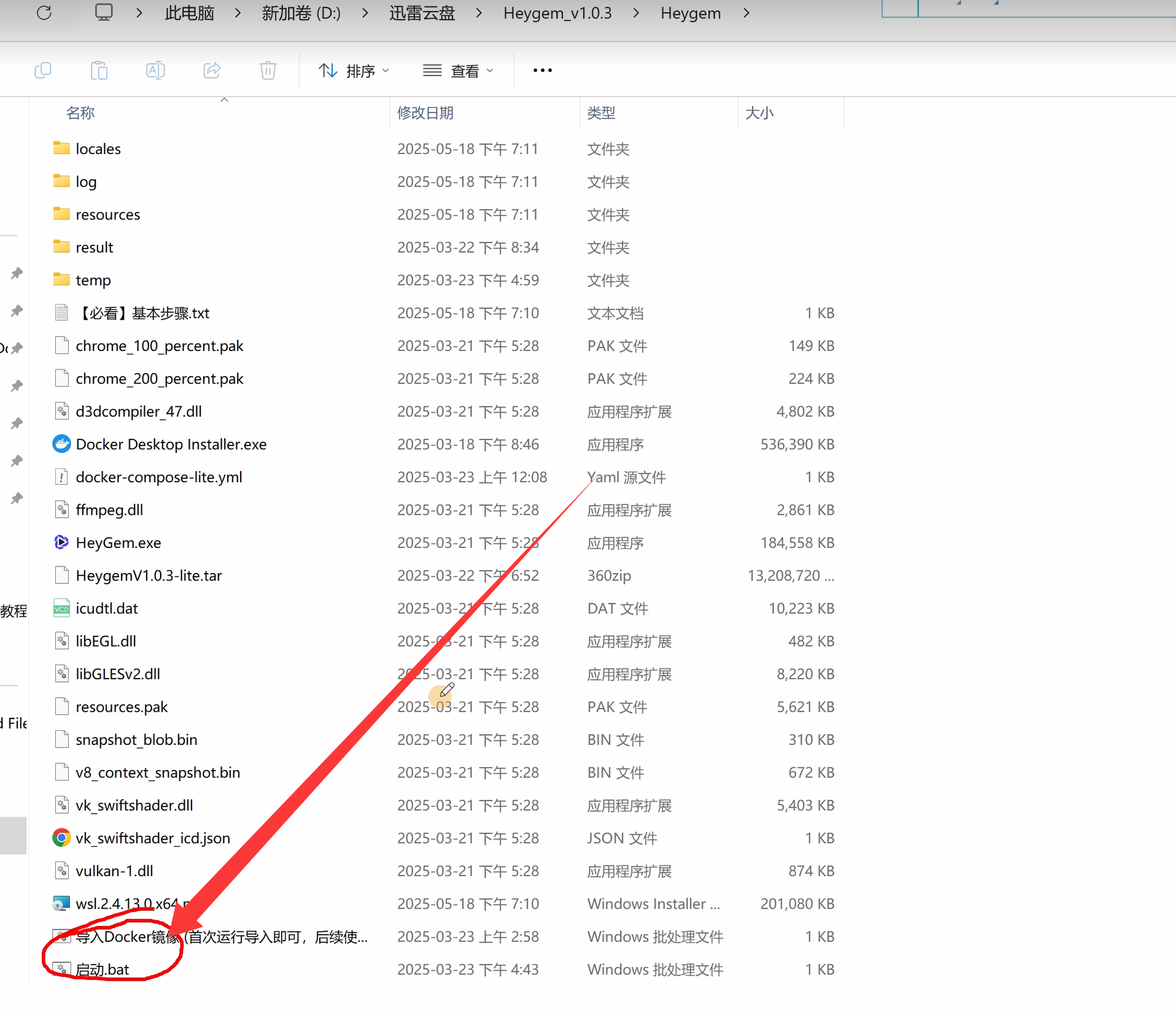
6.2 定制数字人
会出现这个界面。
点击“快速定制”
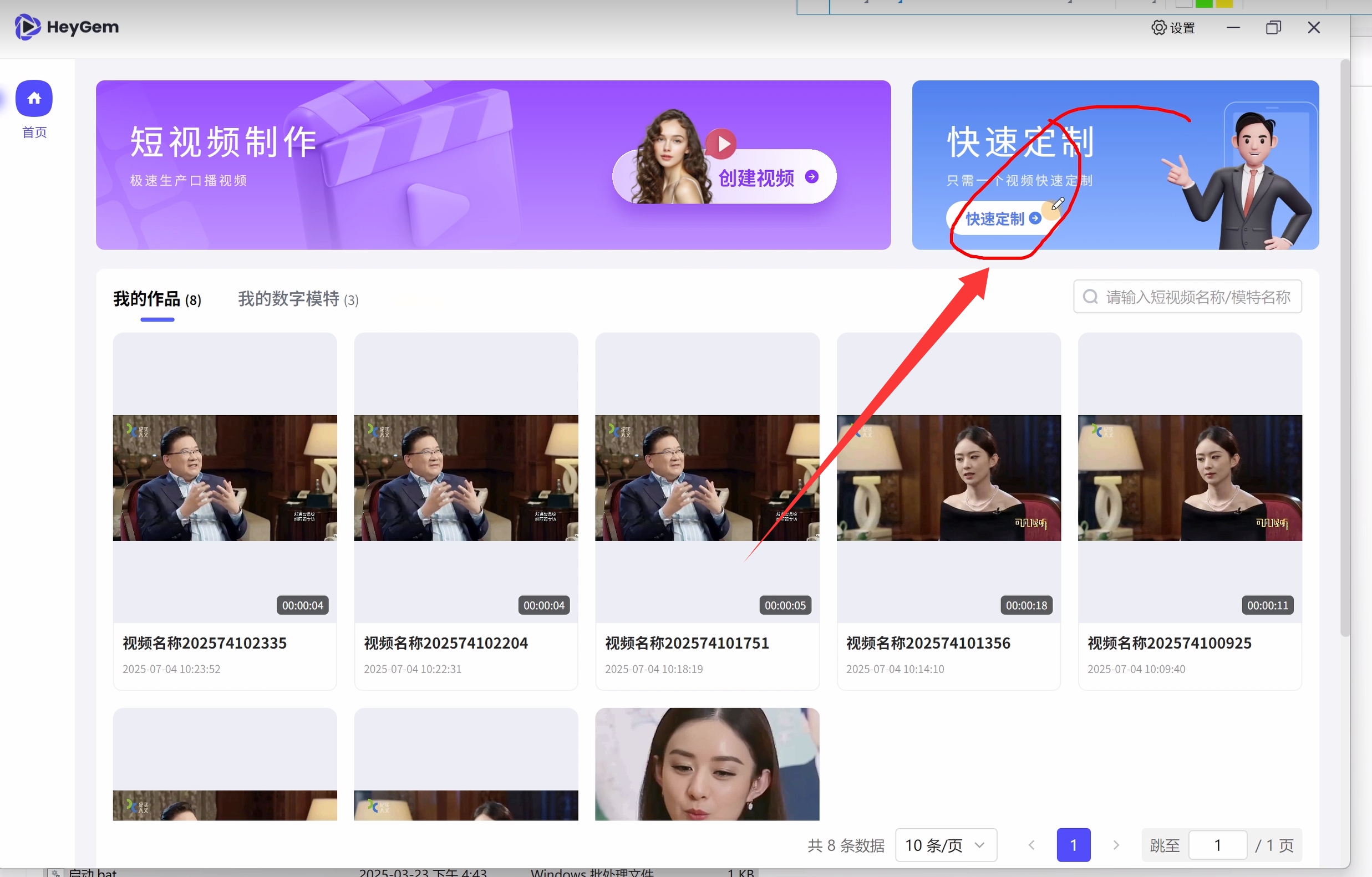
① 给模特起一个名字:随便写啥都行。 例如:模特1
② 上传视频:上传练习素材里的视频。
自己拍摄的时候注意2点:最少8秒,手势不能遮挡面部。
③ 点击“提交定制”
定制数字人,非常快。 5秒钟就可以定制成功。
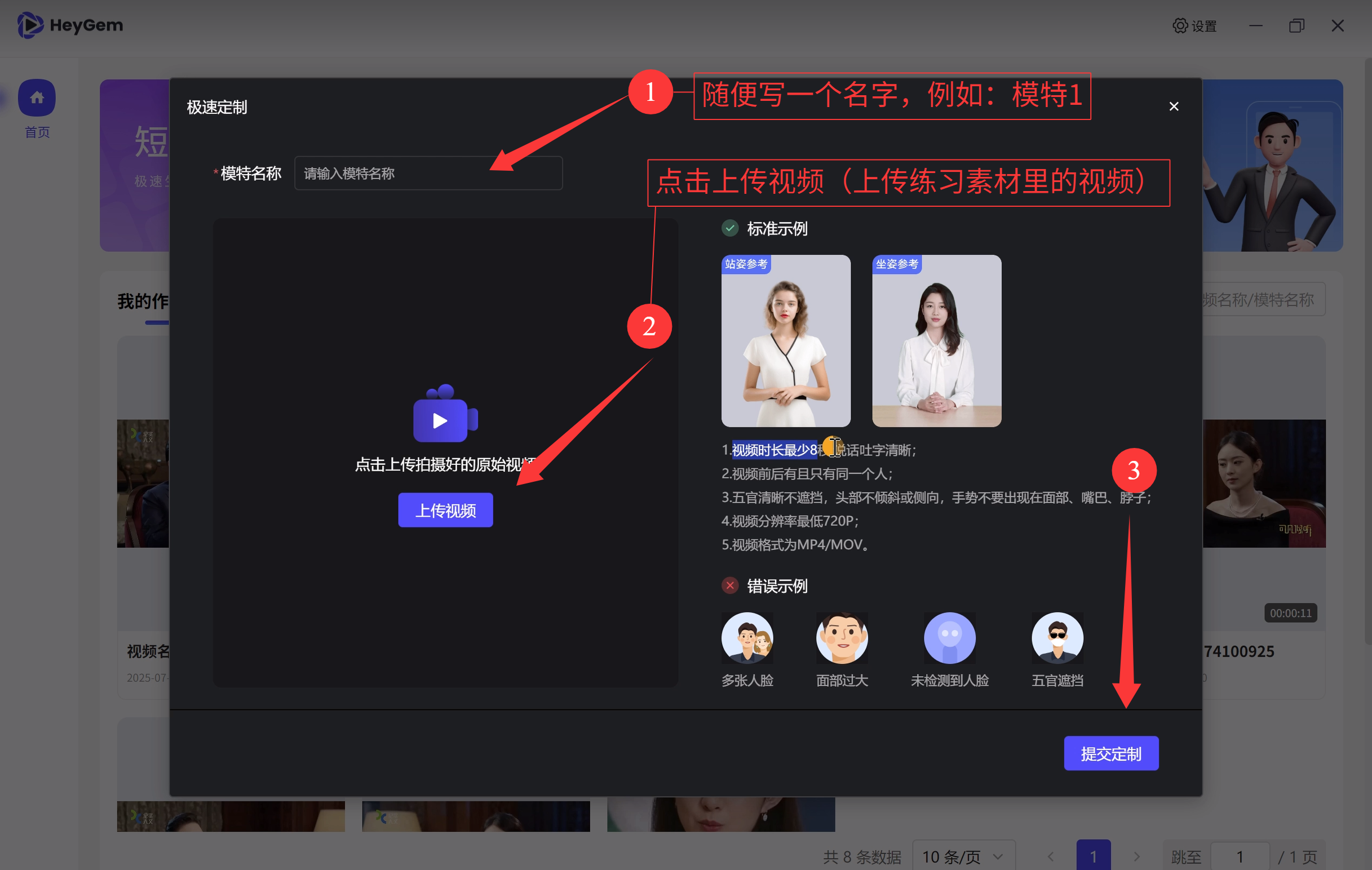
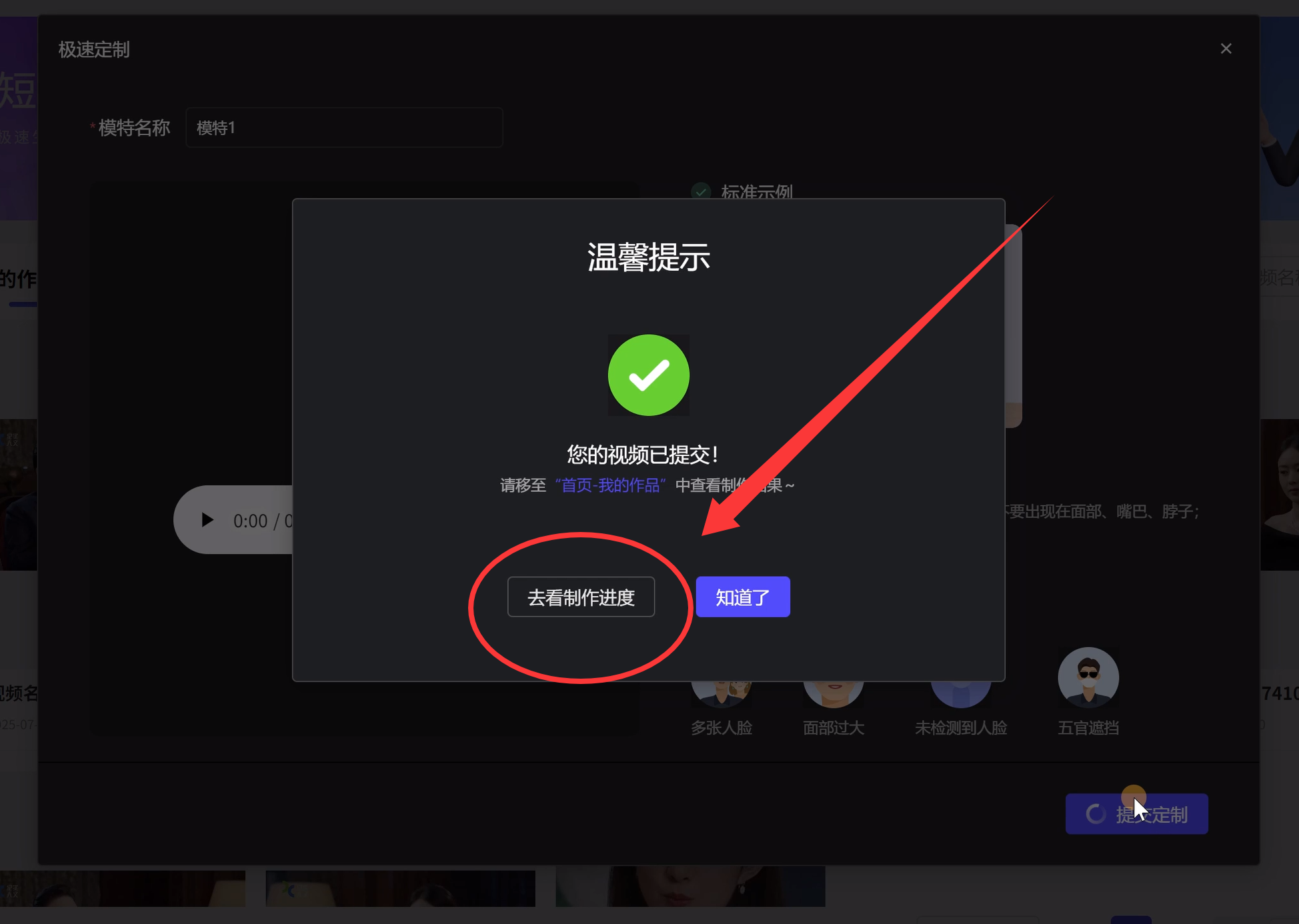
6.3 使用数字人生成视频
① 点击“我的数字模特”
② 点击“做视频”
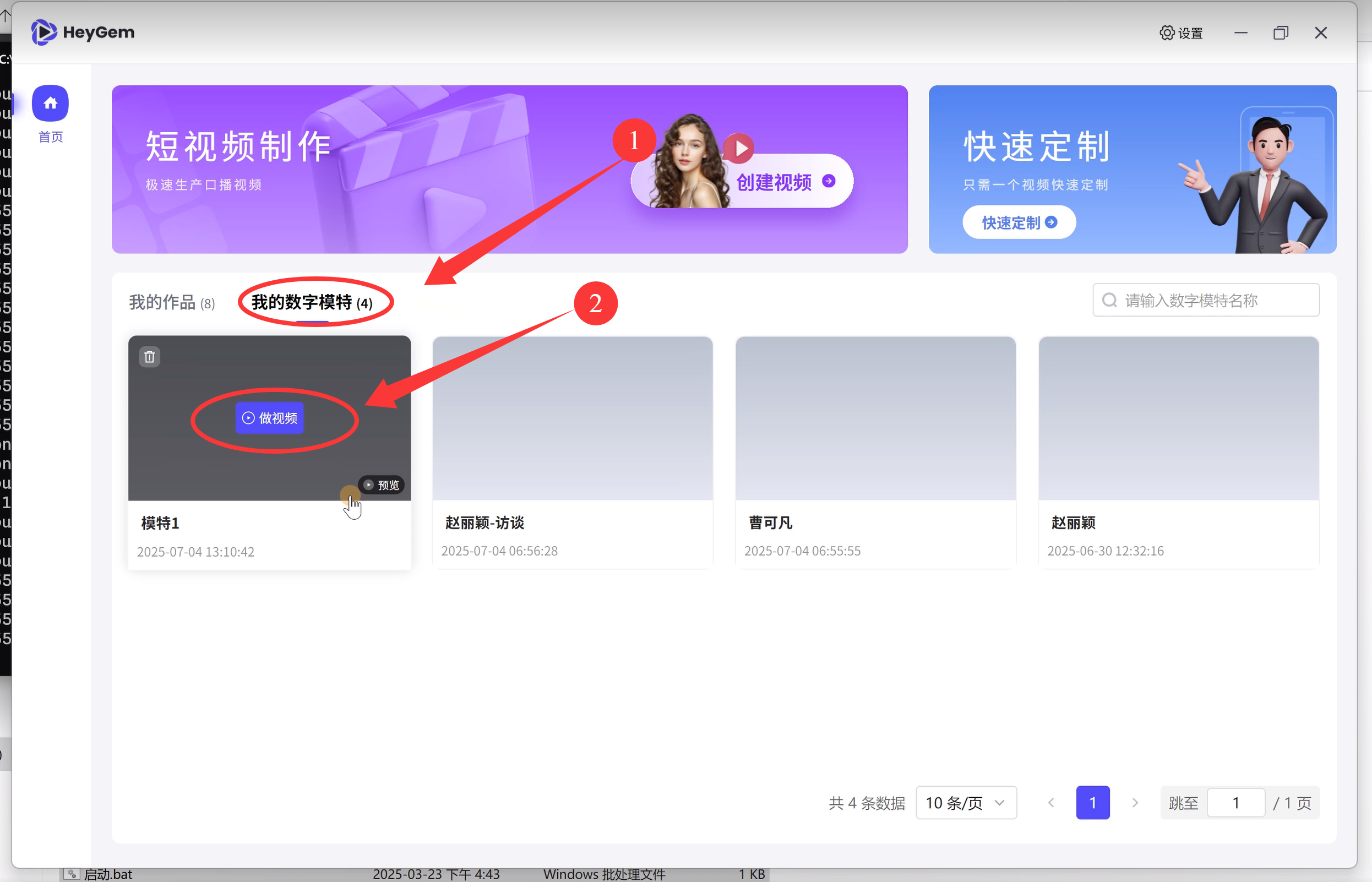
① 添加音频:可以添加练习素材里的音频。
音频可以使用语音克隆工具cosyvoice来制作。 相关教程:
《AI语音克隆cosyvoice——从入门到精通》
https://fgp91ax3h4.feishu.cn/wiki/HU06wjJsOiCQH7kJpP2cRNIZnbh
② 点击“合成视频”
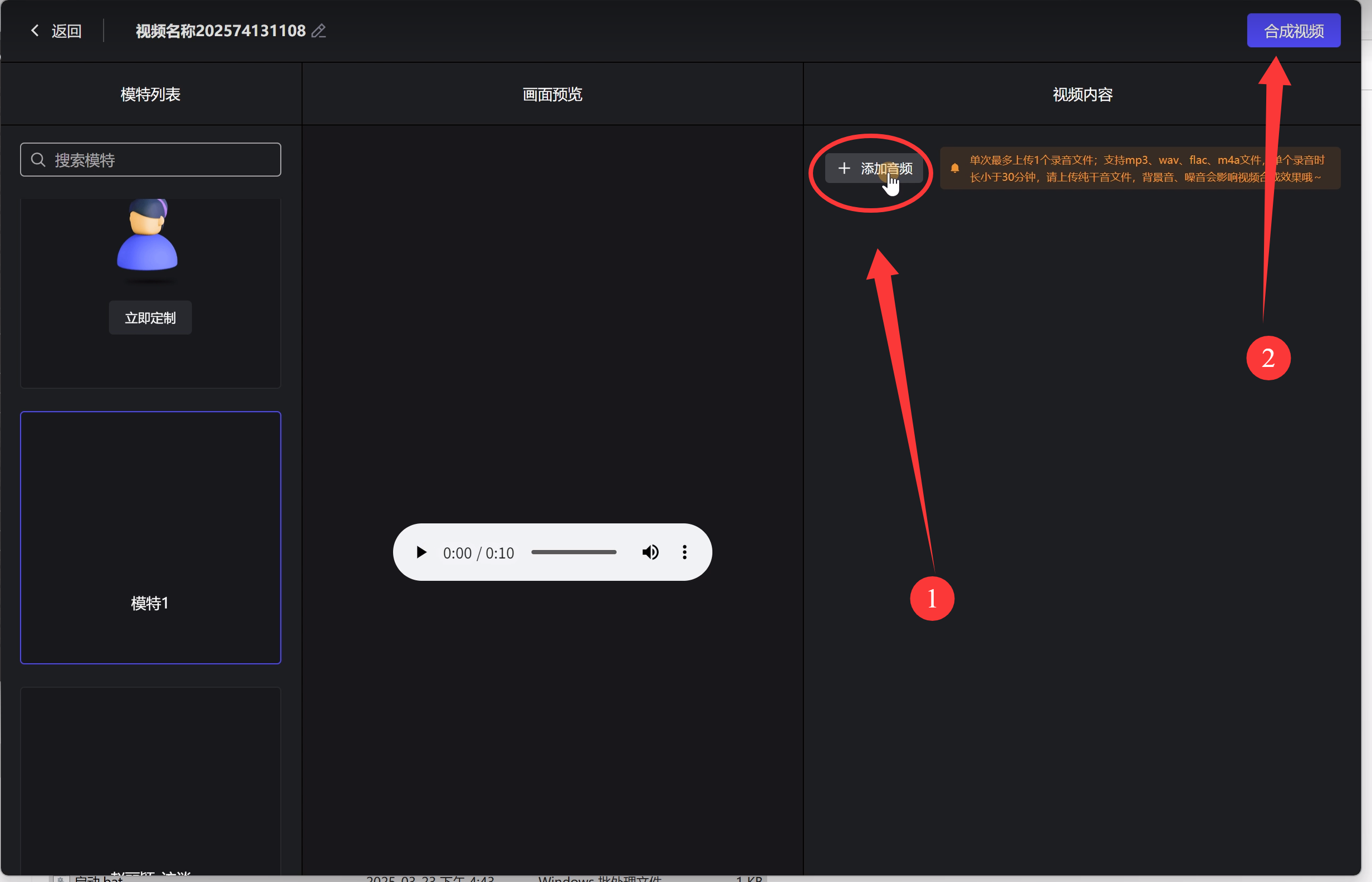
① 点击“我的作品”
② 点击“下载视频”,保存作品。
我的这个11秒的视频,花了3分钟制作完毕。
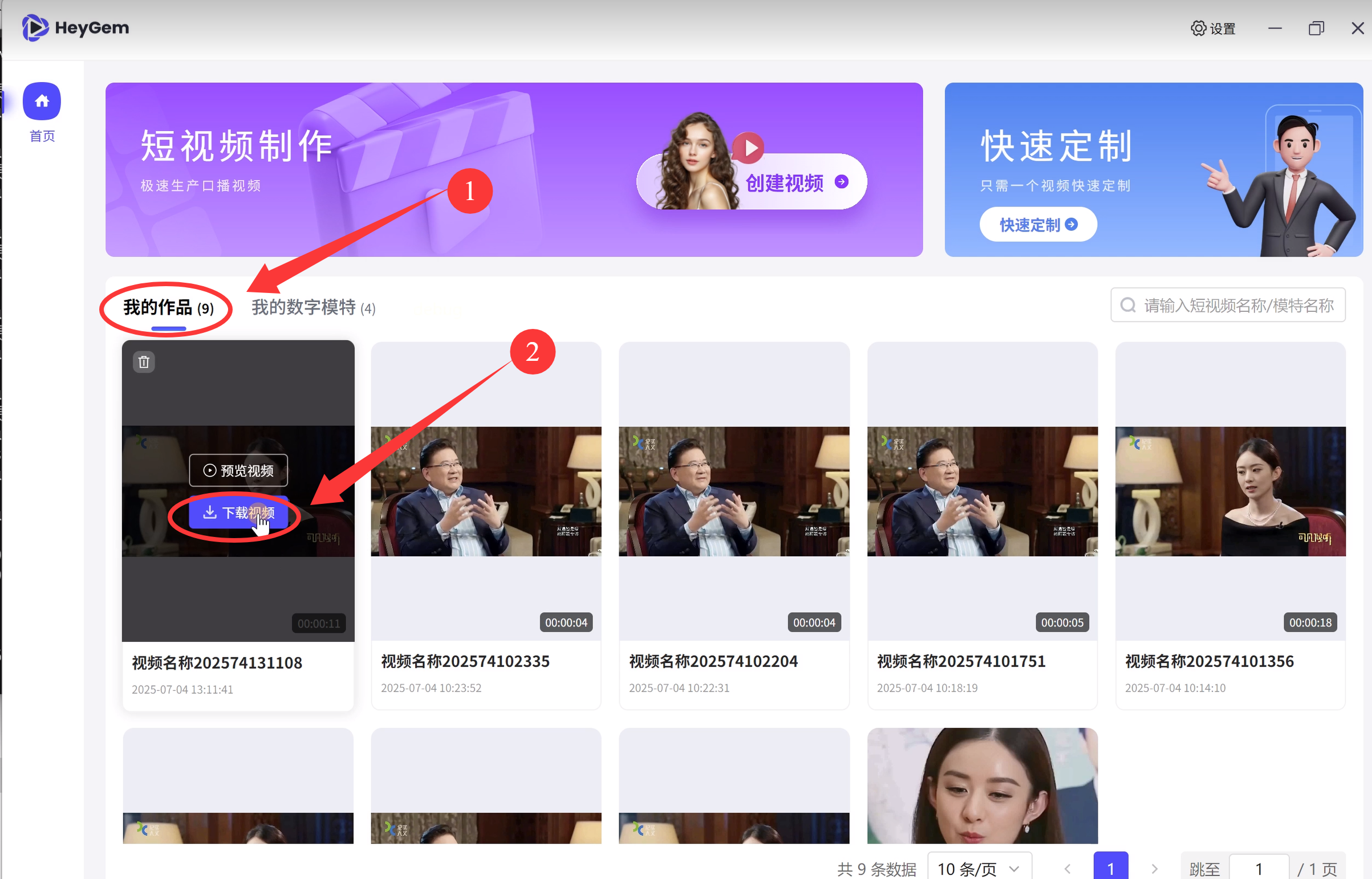
生成的效果:
7.常见问题
最常见的问题,可能是稻壳(docker)安装后,启动不了。
出现“docker engine stopped”的问题。
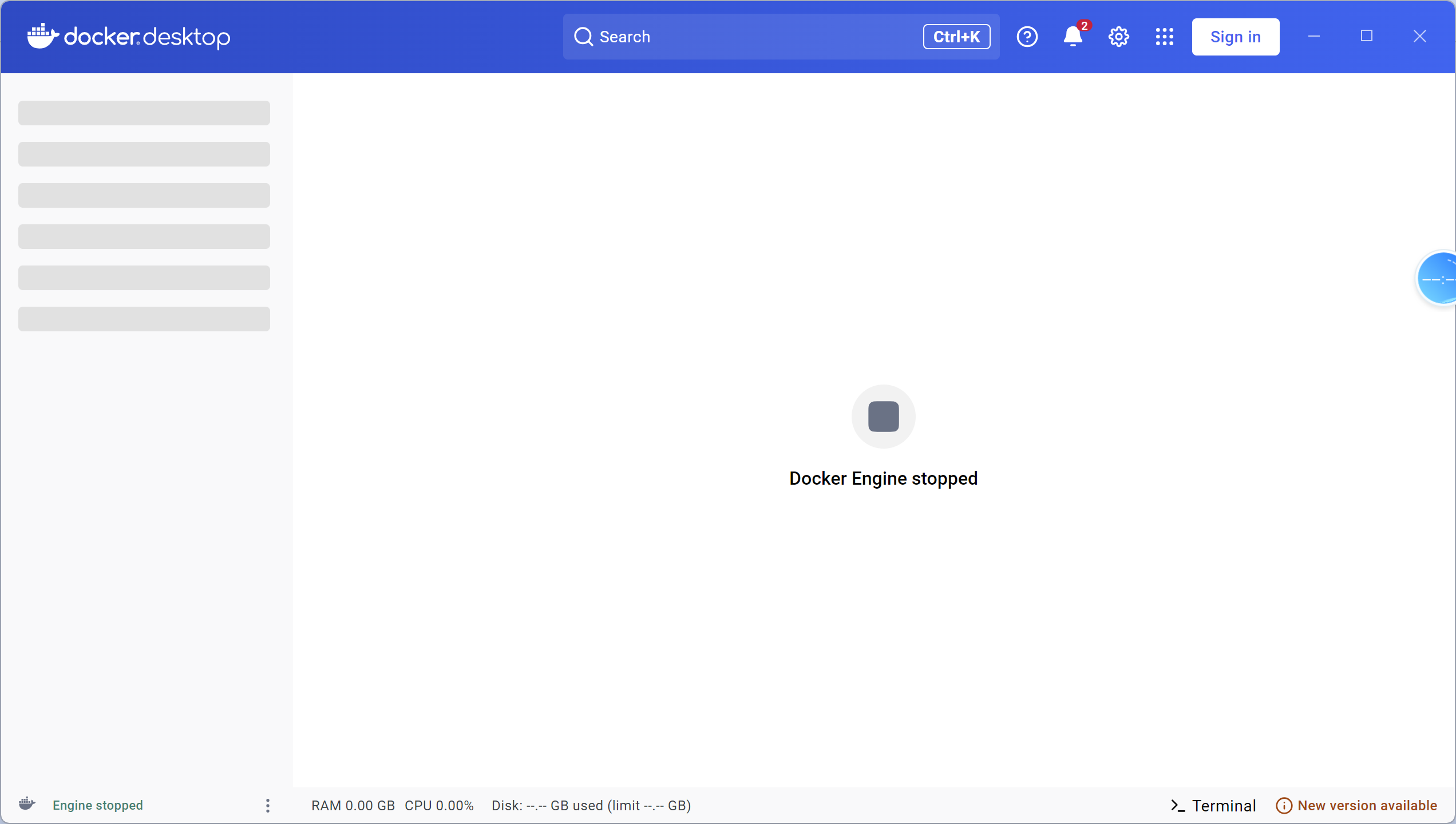
搜索了一下,这是一个非常常见的问题。
相关的解决方法:
- docker的安装环境需求: 官网有ai,可以问官网的ai . https://docs.docker.com/desktop/setup/install/windows-install/#system-requirements
- Endless “Docker desktop stopping” https://github.com/docker/for-win/issues/12576
- windows 11系统下打开docker 提示 docker engine stopped https://blog.csdn.net/qq_54479267/article/details/144460366
AI资讯群
建了一个AI信息的免费微信群。
资讯太多,这个群计划分享精简实用的AI资料。 感兴趣的小伙伴可以免费扫码加入。
① 扫码关注微信公众号“叶赛文”(最下面的二维码)
② 发一条消息:AI信息群,可以看到我的微信。
③ 加我微信后,我拉你入群。


发表评论